Пользователь, успевший найти самый лучший фоторедактор и освоиться со съёмкой красивых панорам, может двигаться дальше — например, начать делать собственные короткометражные фильмы. В этом случае зачастую возникает потребность во время постобработки развернуть видео на 90 или 180 градусов — и лишь затем сохранить его на комп или ноутбук. Как это сделать при помощи программ и в режиме онлайн — попробуем разобраться.
Медиаплееры
Если владельцу компьютера требуется не смонтировать видео для последующего распространения, а всего лишь повернуть его на 90 или 180 градусов для мгновенного просмотра, легче всего использовать встроенную опцию плеера. Это умеет делать большая часть современных программ для воспроизведения фильмов и клипов; юзер может выбрать любой продукт на свой вкус.
На примере удобнейшего, не слишком требовательного к ресурсам DAUM PotPlayer процесс выглядит следующим образом:
- Пользователю нужно скачать видеоплеер на компьютер и установить его, после чего открыть в программе своё видео.
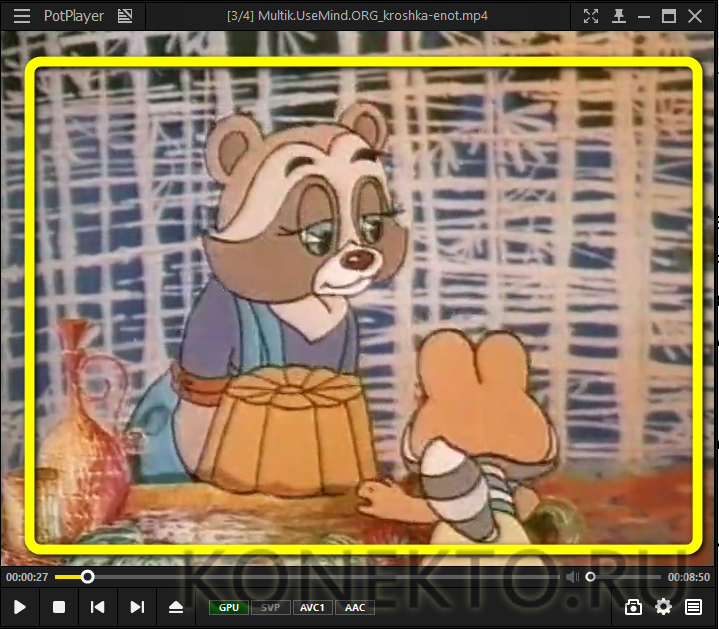
Как перевернуть видео в Windows Media
- Щёлкнуть по экрану правой клавишей мыши и развернуть в появившемся контекстном меню пункт «Видео».
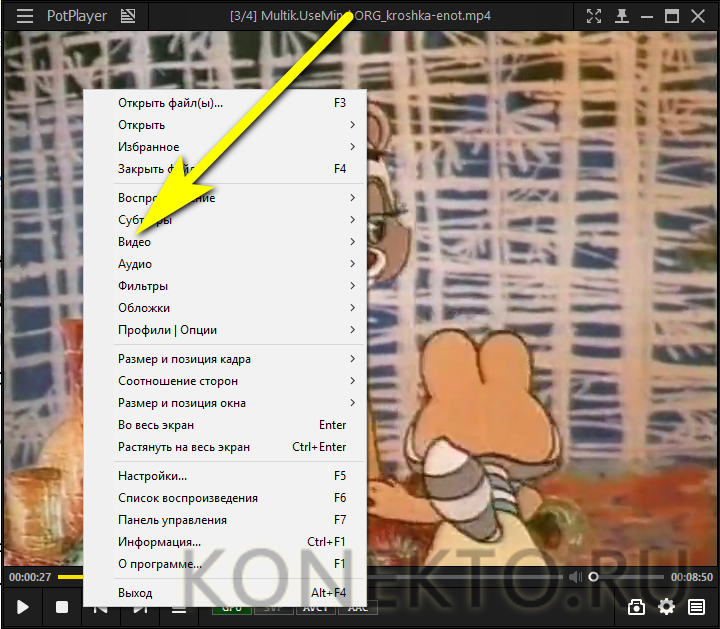
- Далее — найти подпункт «Поворот кадра».
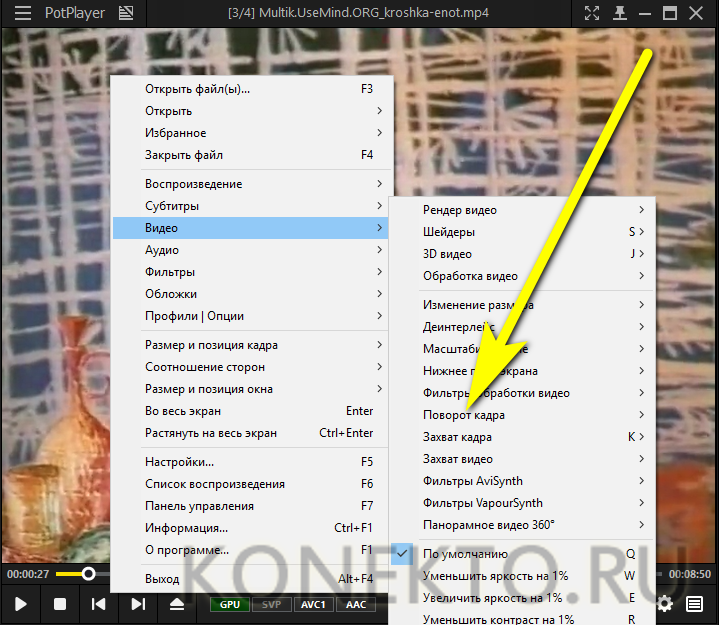
- И выбрать подходящее для видео, которое требуется перевернуть, значение: 90, 180 или 270 градусов.
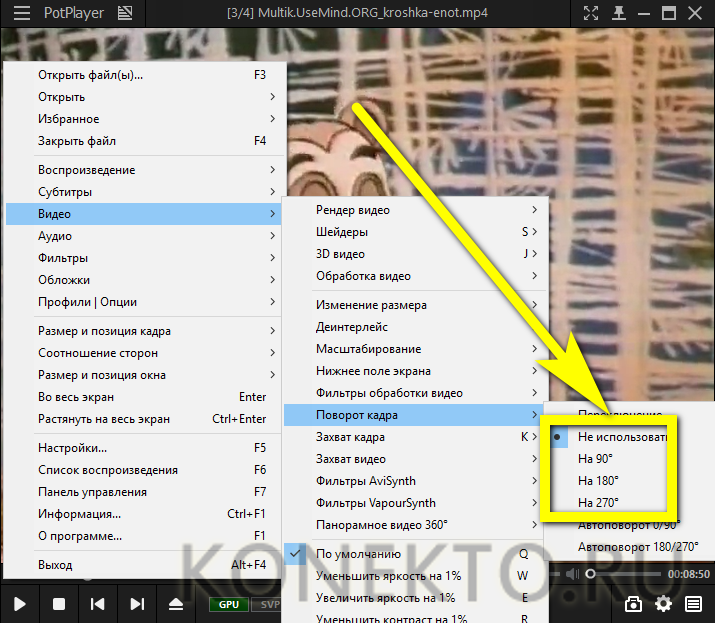
- Изменения вступят в силу немедленно: изображение на экране развернётся, и пользователь сможет продолжить просмотр в удобном режиме.
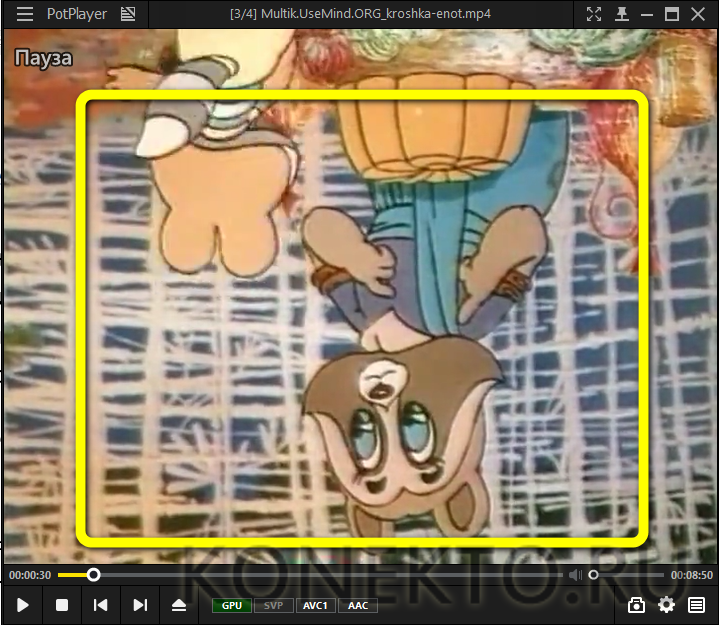
- Кроме того, можно автоматизировать обработку программой «неправильных» видео, активировав в том же меню функцию автоповорота на 90 или 180 градусов.

Важно: пользователь должен учитывать, что при повороте видео на экране появятся чёрные полосы по бокам; избавиться от этого последствия можно, «заполнив» окно проигрывателя путём обрезки кадра — или повернув монитор.
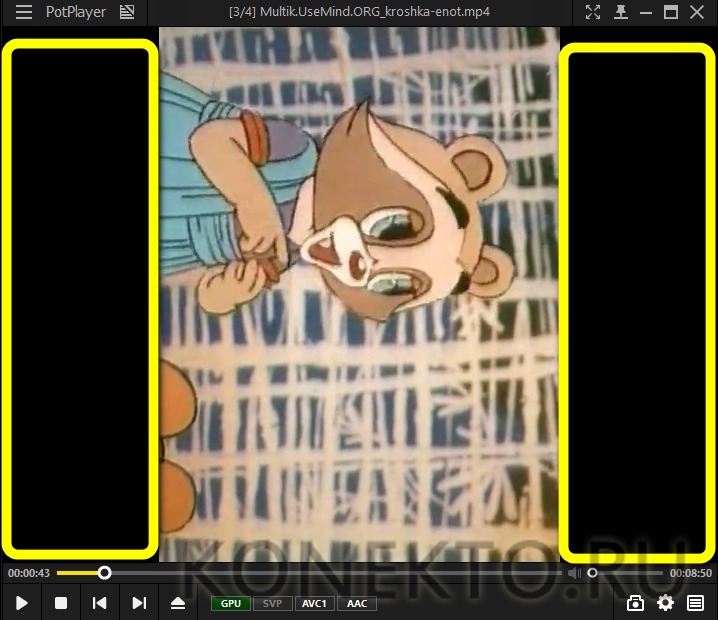
Выше отмечалось, что способ подходит только для текущего просмотра. На самом деле некоторые медиаплееры (и, разумеется, DAUM PotPlayer) позволяют сохранить «повёрнутое» видео на жёсткий диск. Рассчитывать на особенно качественную обработку в таком режиме не следует — для редактирования «по-настоящему» лучше использовать профессиональные программы.
Тем не менее способ полностью рабочий; чтобы быстро перевернуть видео при помощи плеера и сохранить его в таком виде на компьютер, юзеру понадобится:
- Отыскать в уже известном меню в пункте «Видео» подпункт «Захват видео».
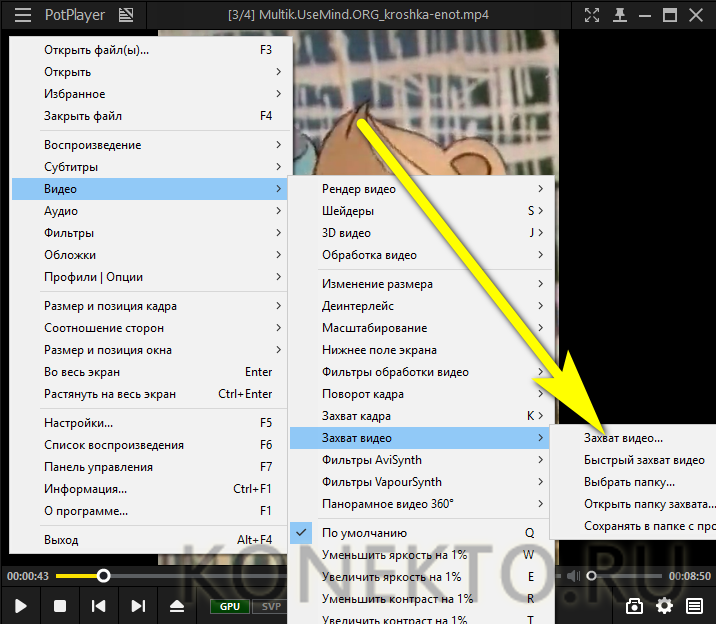
- Перейти к выбору папки, в которой будет сохранён результат.
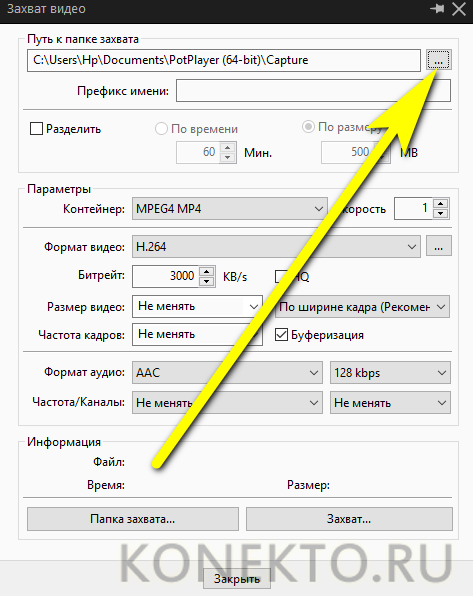
- И завершить его в «Проводнике» Windows, нажав на соответствующую кнопку.
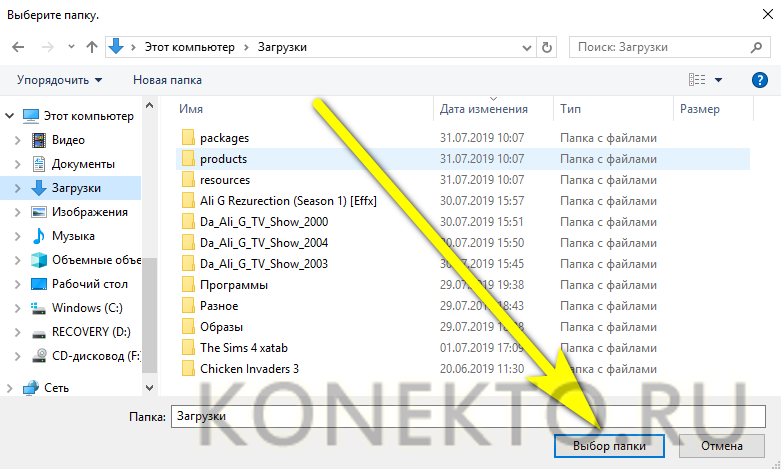
- При необходимости — задать разделение видеофайла по размеру или продолжительности каждой части.
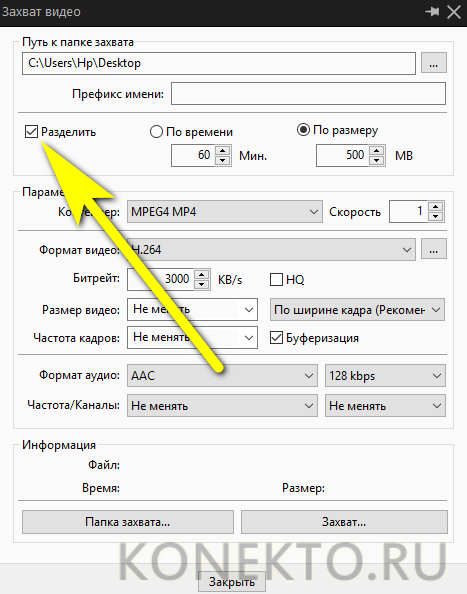
- Отметить в верхнем выпадающем списке предпочитаемое расширение для нового видео.
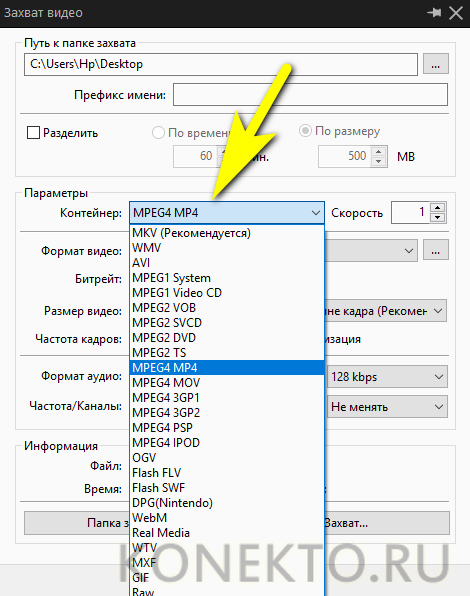
- Далее — используемый для обработки кодек.
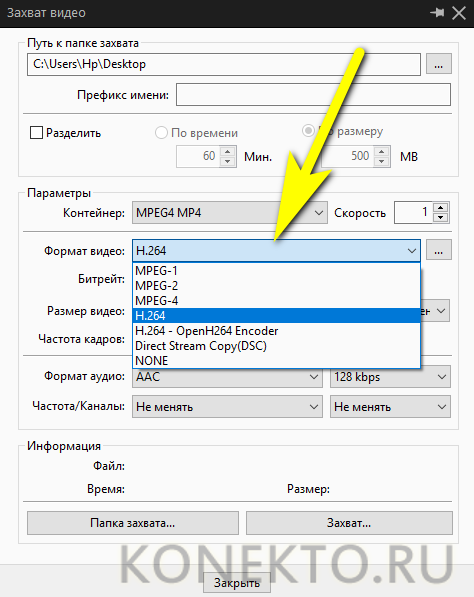
- Битрейт — он не должен слишком отличаться от исходного ни в большую, ни в меньшую сторону.
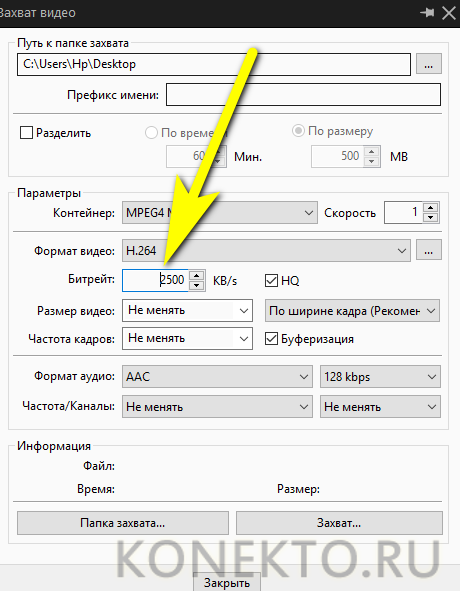
- Размер кадра — лучше всего посмотреть на текущий и просто «перевернуть» его на 90 градусов; или, если планируется поворот на 180 градусов, оставить как есть.
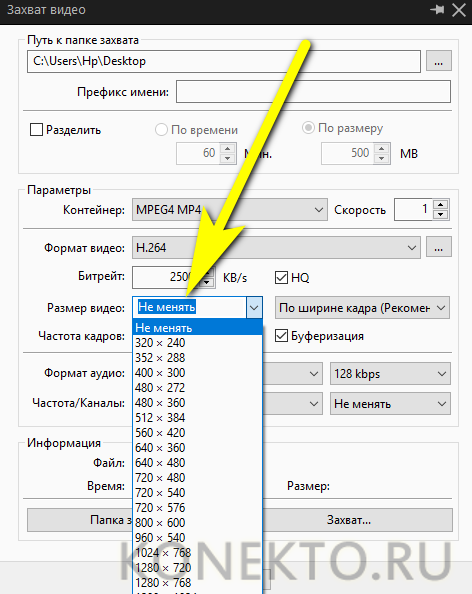
- Частоту кадров — также определяется исходными параметрами, однако может быть без ущерба для восприятия немного снижена или завышена.
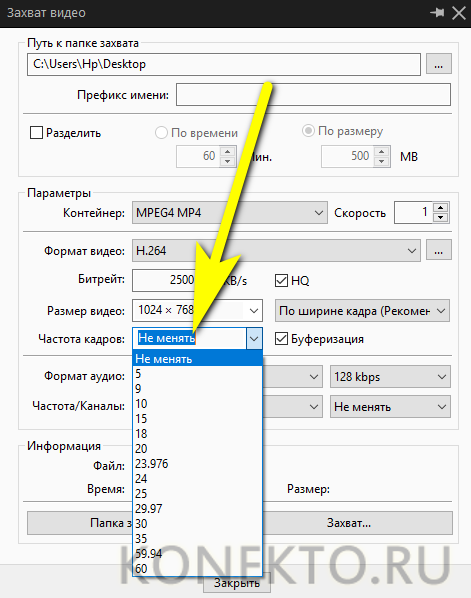
- Кодек для аудиодорожки.
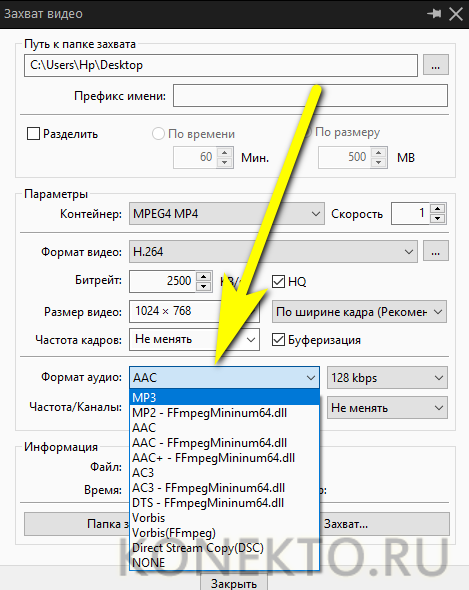

- Частоту дискретизации — обычно хватает 44100 герц.
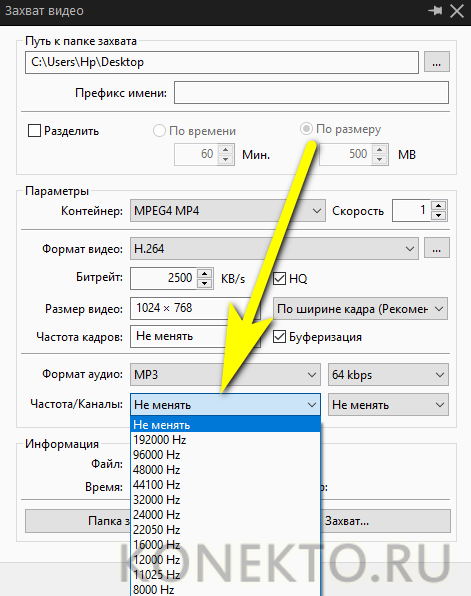
- И количество каналов — если исходная дорожка моно, её рекомендуется перевести в стерео.
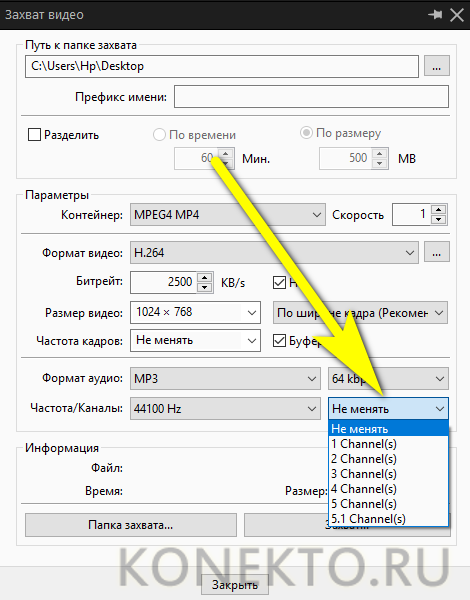
- Великолепно! Остаётся нажать на кнопку «Захват».
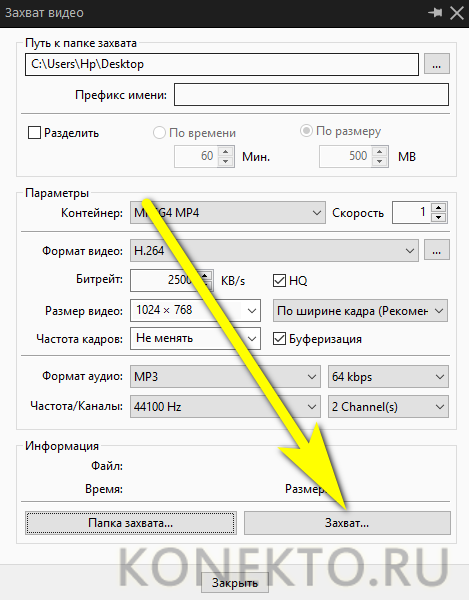
- Запустить видео и убедиться, что запись началась.
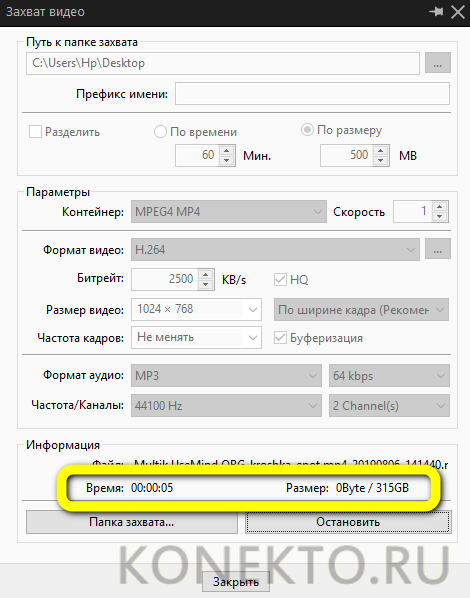
Важно: пользователь может в любой момент остановить запись, нажав на одноимённую кнопку; результат почти мгновенно будет сохранён в ранее выбранном каталоге.
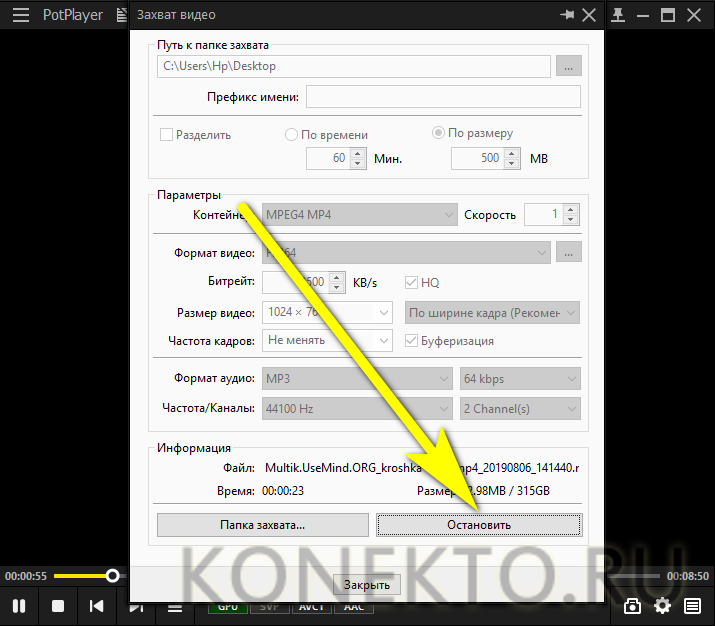
Avidemux
Перевернуть видео на 90, 180 и даже 270 градусов при помощи этой замечательной и бесплатно распространяемой программы можно следующим образом:
- Скачать (ссылка — avidemux.sourceforge.net), инсталлировать и запустить приложение, после чего выбрать в меню «Файл» опцию «Открыть».

- Для параметра «Видео на выходе» (слева от основной панели) выбрать для ролика или фильма, который требуется развернуть, любой способ обработки, отличный от Copy.
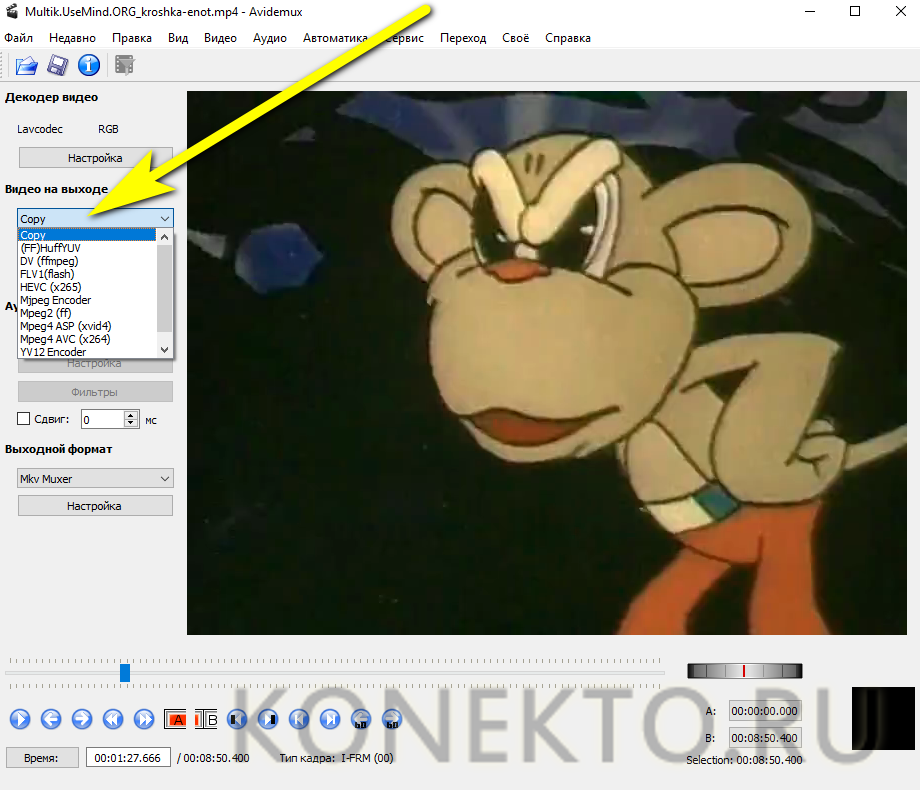
- Нажать на расположенную тут же кнопку «Фильтры».

- Отметить в новом окне щелчком мыши раздел «Трансформация».
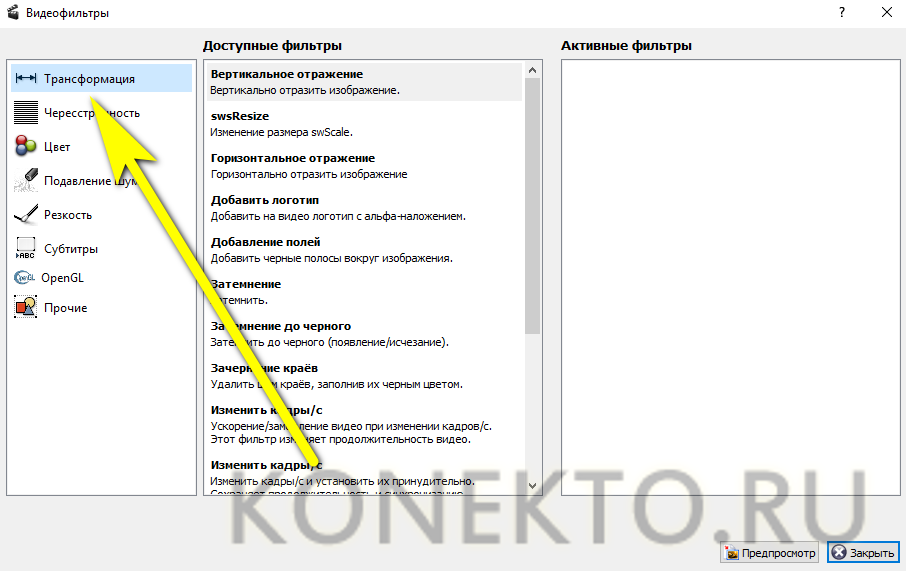
- Дважды кликнуть по размещённому в центральной панели пункту «Повернуть».

- Выбрать в выпадающем списке нового окошка требуемый угол — 90/180/270 градусов.
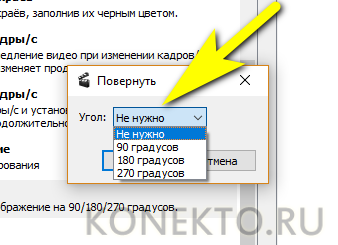
- И нажать на кнопку «ОК».
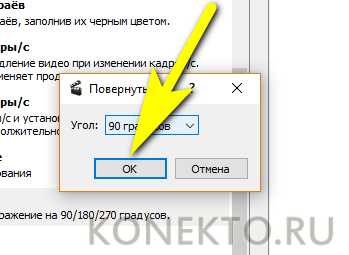
- Чтобы убедиться, что параметры заданы верно, — кликнуть по кнопке «Предпросмотр» внизу основного окна фильтров.
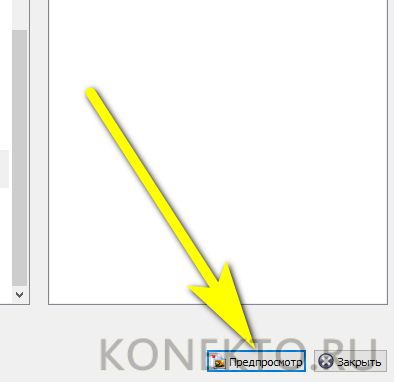
- И, если поворот произведён корректно, щёлкнуть «ОК».
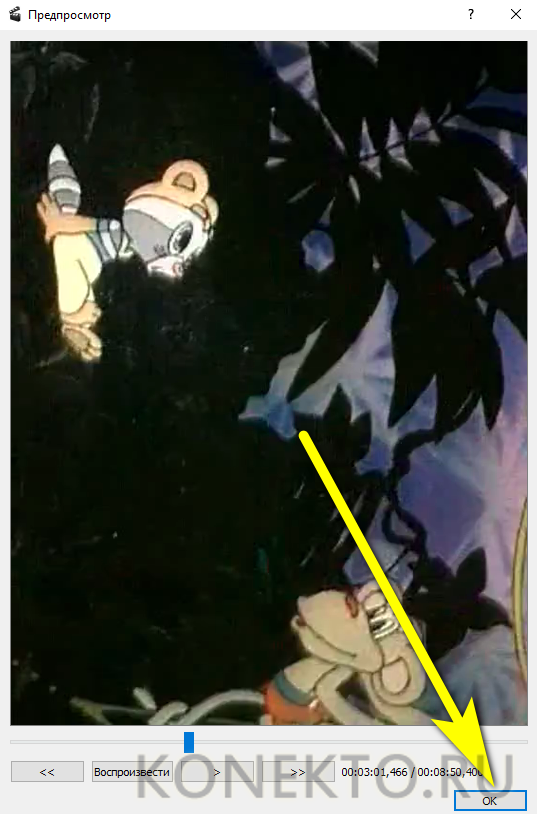
- Теперь пользователь, желающий перевернуть видео, должен «Закрыть» меню фильтров.
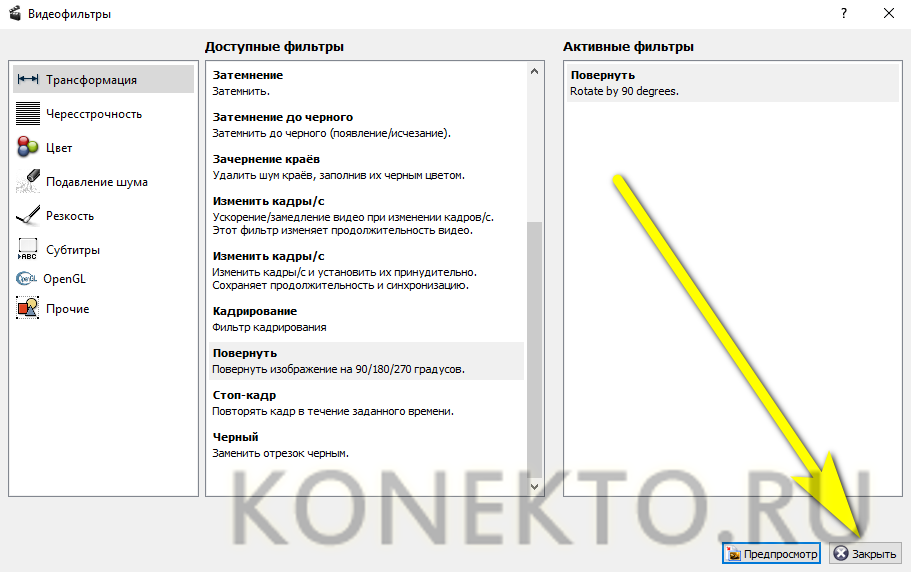
- Настроить иные параметры аудио и видеодорожки — приблизительно в том же порядке, что приведён для первого способа.
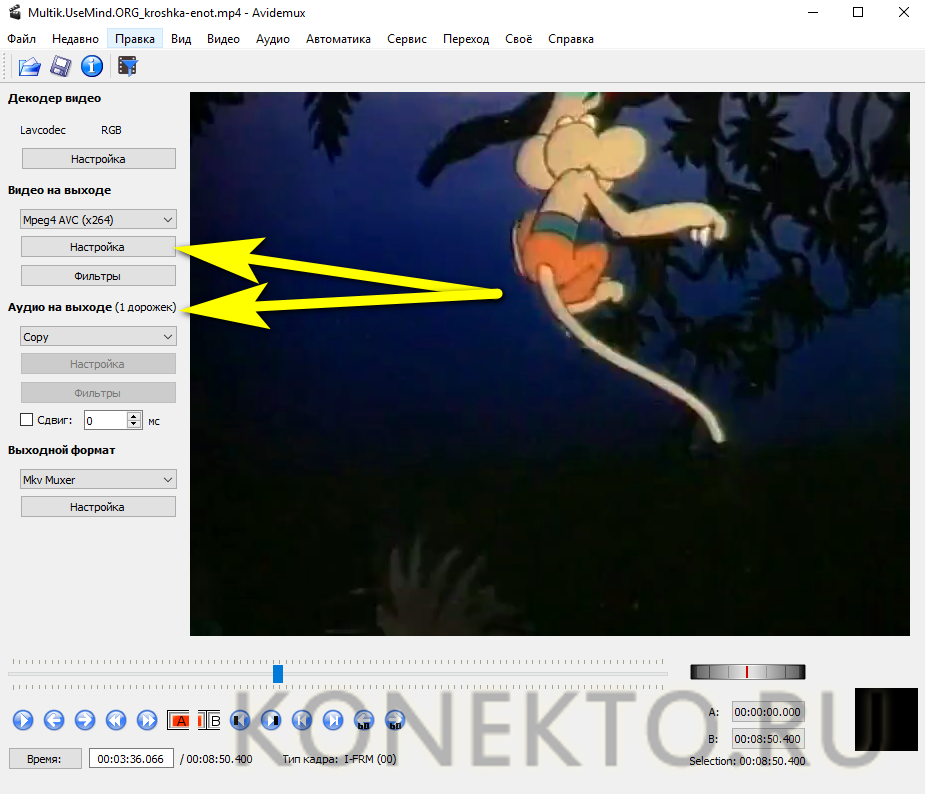
- Указать в поле «Выходной формат» предпочитаемое расширение видео.
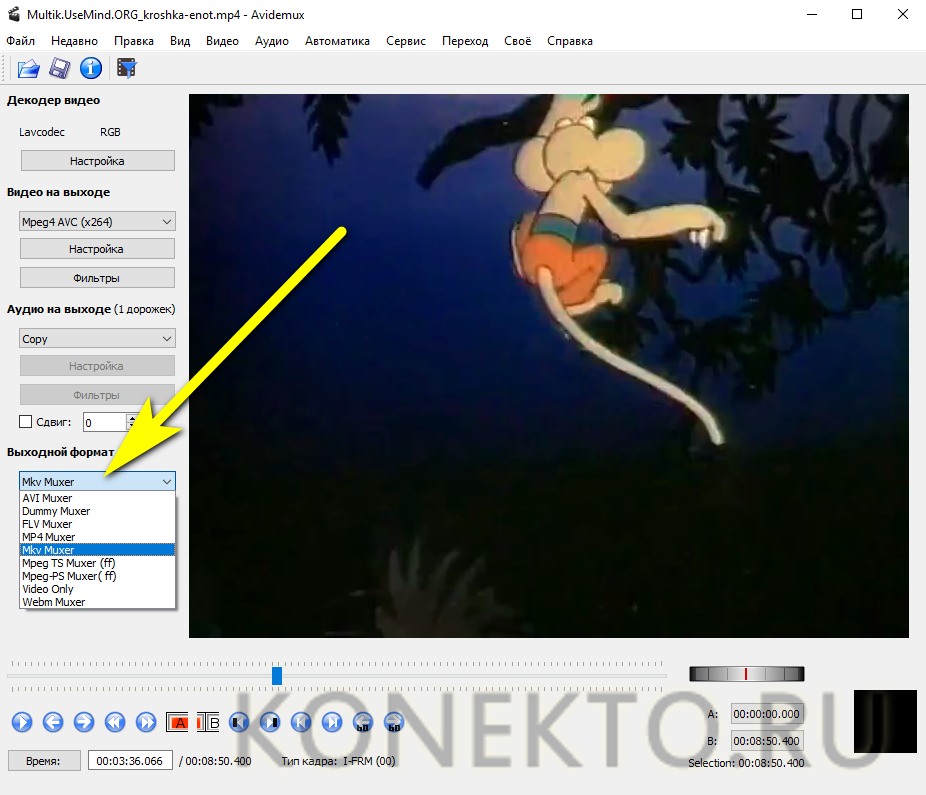
- В меню «Файл» вызвать опцию «Сохранить как».
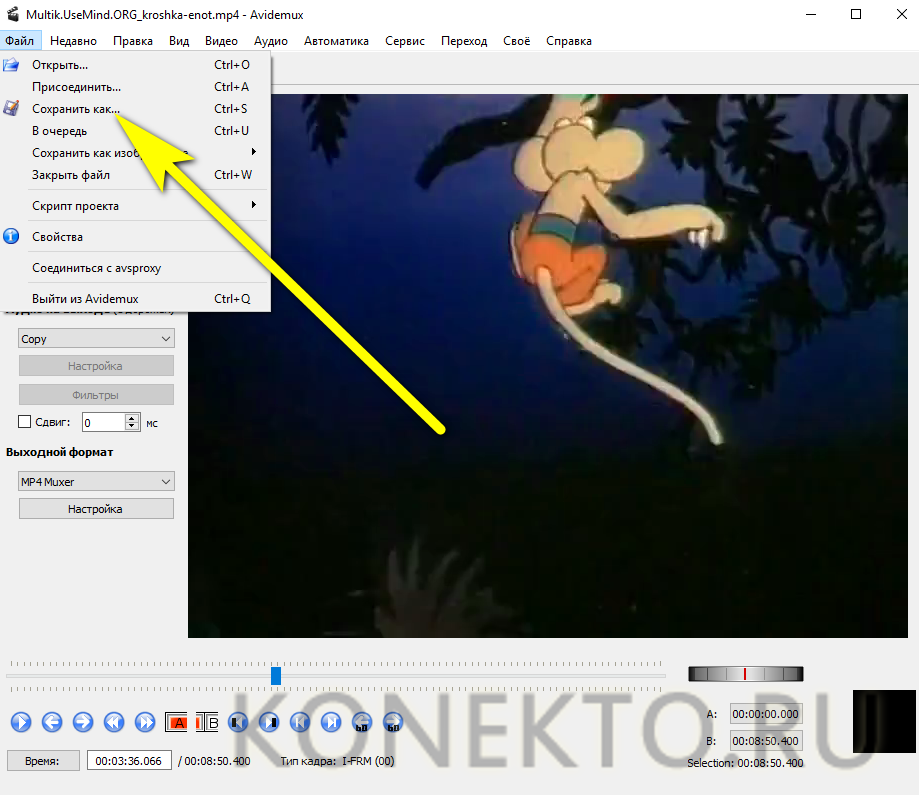
- И задать расположение медиаданных, после чего нажать на кнопку «Сохранить».

- Сведения о процессе обработки видео будут приведены в отдельном окошке, позволяющем, в частности, установить приоритет. Если всё идёт слишком медленно, пользователю рекомендуется проверить видеокарту на работоспособность — возможно, причина «тормозов» именно в ней.
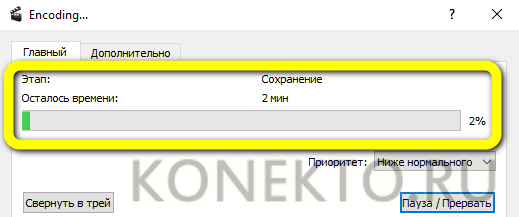
Совет: кроме того, перевернуть видео при помощи Avidemux можно в «Настройках» «Выходного формата»; применять фильтр «Повернуть», как было описано выше, в этом случае нет необходимости.
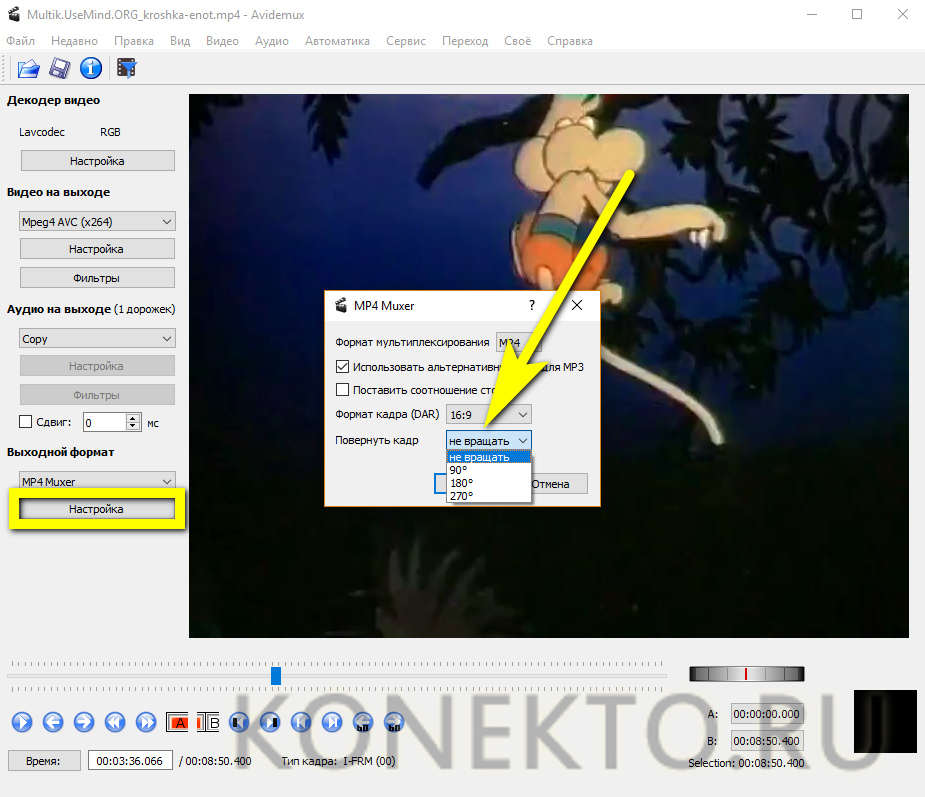
ВидеоМАСТЕР
Чтобы перевернуть видео на 90 или 180 градусов посредством этой распространяемой в условно-бесплатном режиме программы, следует:
- Скачать (ссылка — video-converter.ru), установить и запустить приложение, затем — нажать на кнопку «Добавить».
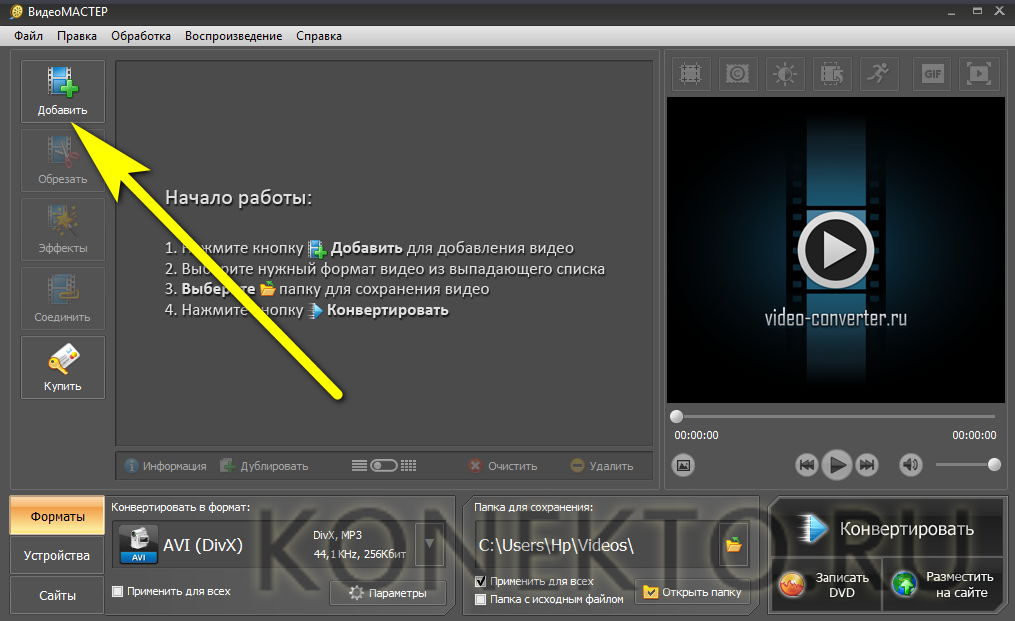
- И выбрать опцию «Добавить видео или аудио», после чего найти в «Проводнике» свой файл.
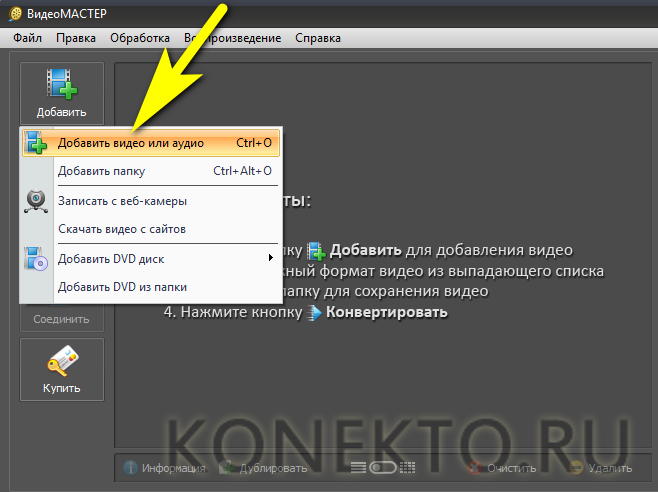
- Открыть меню «Обработка» в верхней горизонтальной панели.
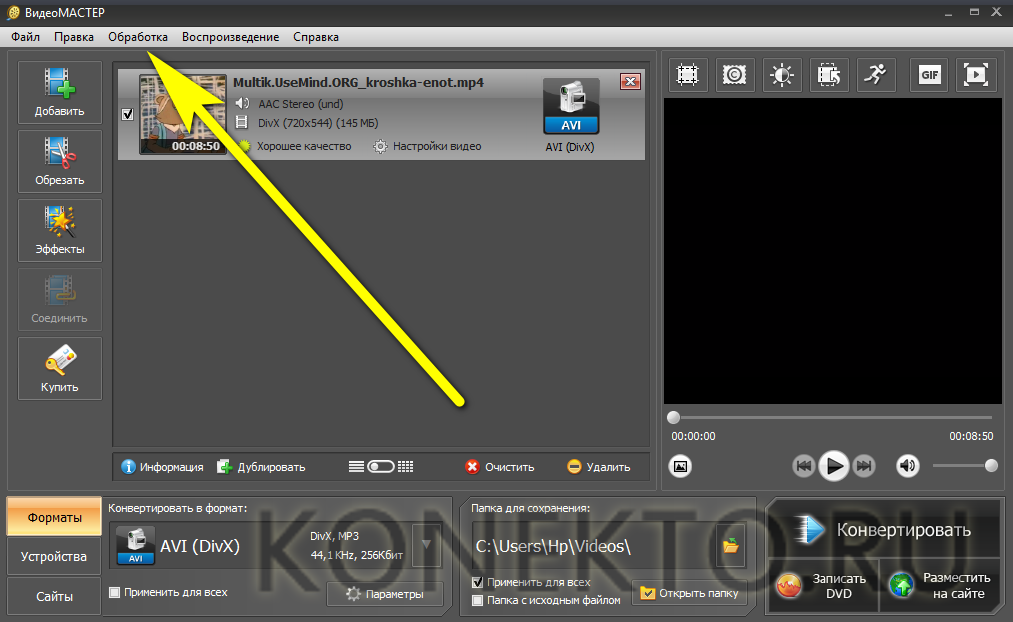
- И, развернув пункт «Повернуть видео», указать щелчком мыши предпочитаемый угол: 90, 180 или 270 градусов.
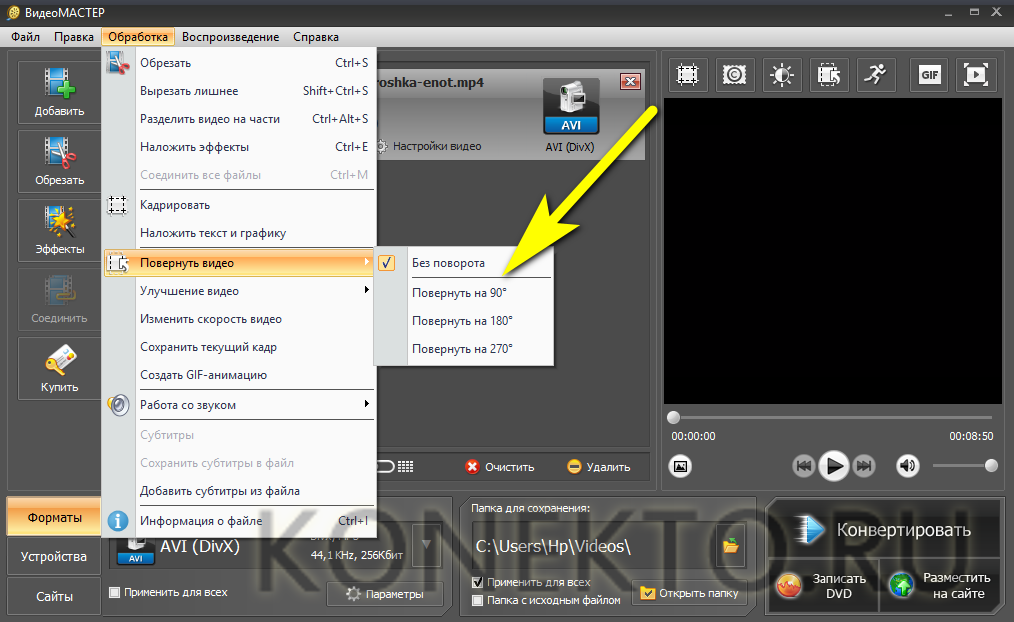
- Убедиться во встроенном плеере справа, что изменения применены верно.

- И, задав другие параметры обработки мультимедиа, кликнуть «Конвертировать».
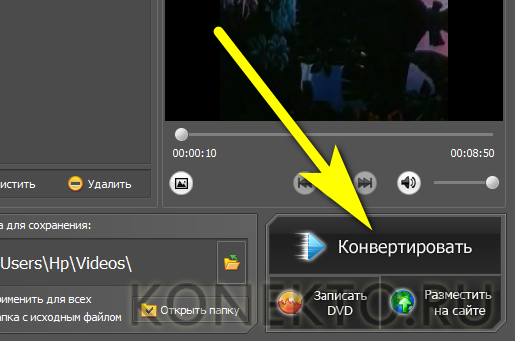
- В зависимости от выбранных пользователем опций процесс займёт от пары минут до нескольких часов; прервать или приостановить его можно при помощи соответствующих кнопок на панели инструментов.

- Когда всё будет готово, юзеру останется нажать «ОК», перейти в папку с сохранёнными материалами — и порадоваться, что ему наконец удалось развернуть видео.
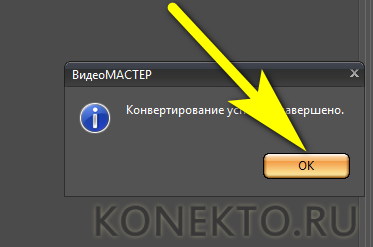
Онлайн-сервисы
Перевернуть видео владелец компьютера может и в режиме онлайн, не устанавливая никаких дополнительных программ. Удобнее всего сделать это на имеющем русский интерфейс сайте online-convert.com. Пользователю понадобится:
- Перейти по ссылке — online-convert.com и выбрать на главной странице опцию «Видео-конвертер».
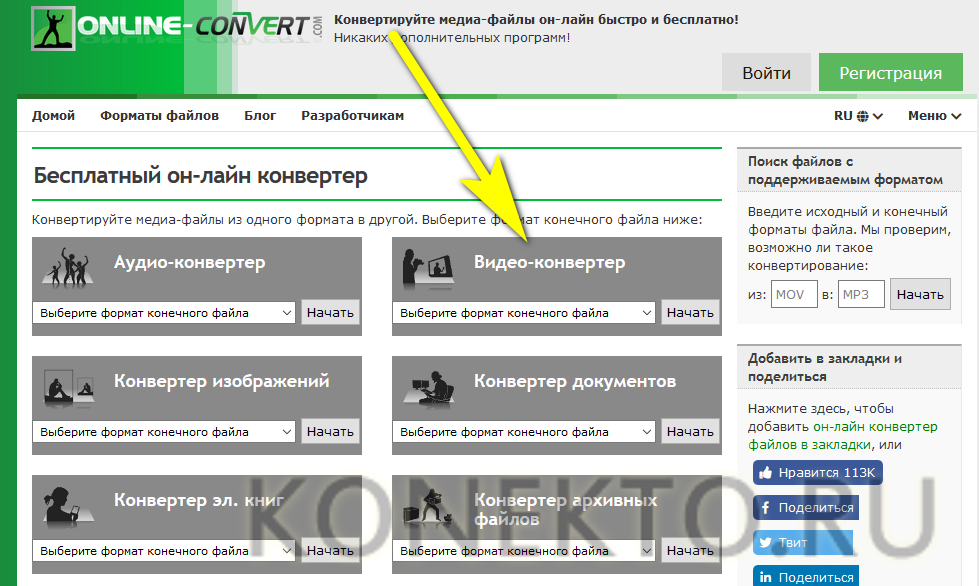
- Определить предпочитаемый формат вывода, кликнув по соответствующей ссылке.
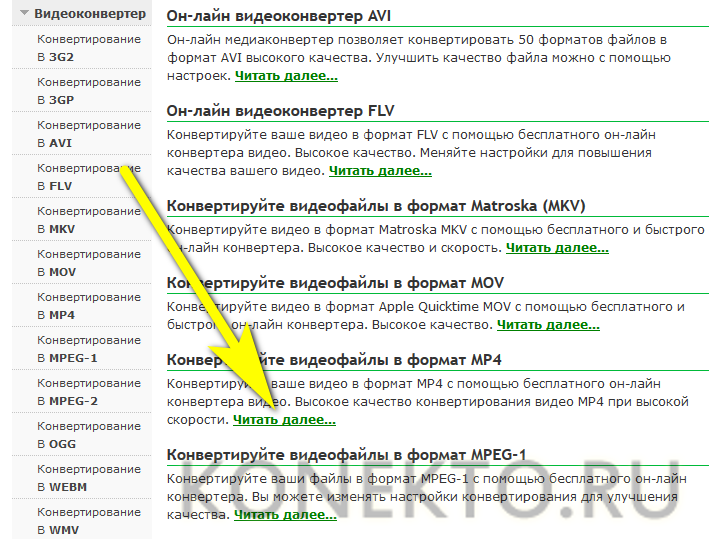
- Нажать на кнопку «Выбрать файлы» и найти видео, которое требуется перевернуть, в «Проводнике» — или просто перетащить его на зелёное поле.
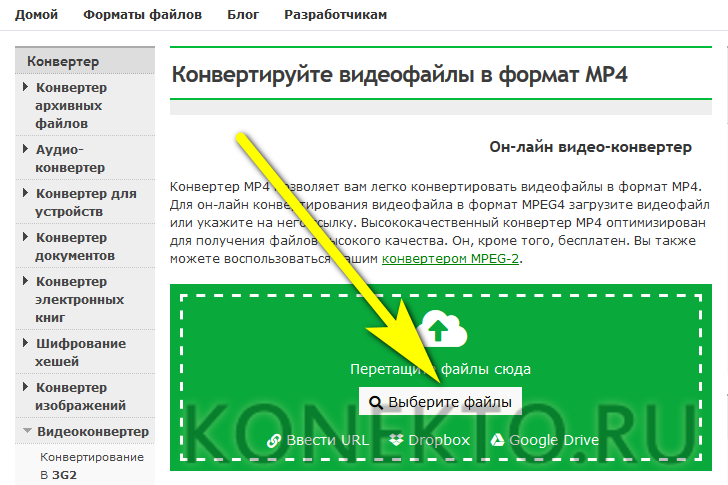
- Подождать, пока данные будут загружены в облако.

- По желанию — в разделе «Дополнительные настройки» выбрать одну из доступных предустановок.
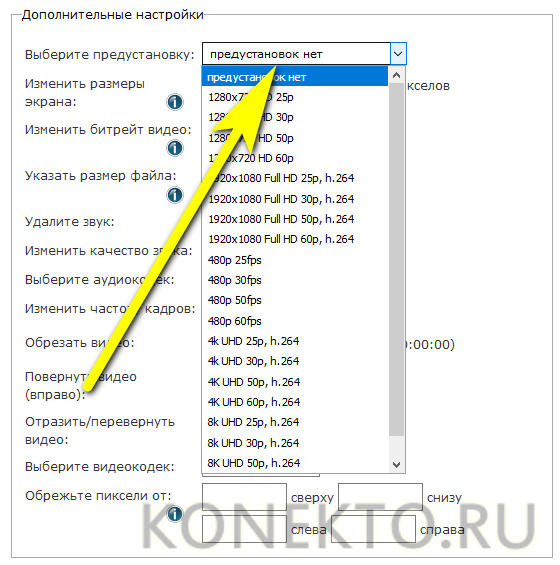
- Или вручную ввести параметры обработки в свободных полях.

- В выпадающем списке «Повернуть видео» указать желаемый угол: 90, 180 или 270 градусов.

- Здесь же можно развернуть кадр по продольной или поперечной оси.
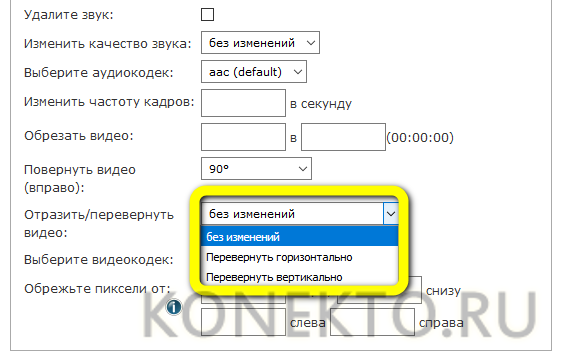
- Нажать на кнопку «Начать конвертирование».

- И дождаться завершения обработки видео.
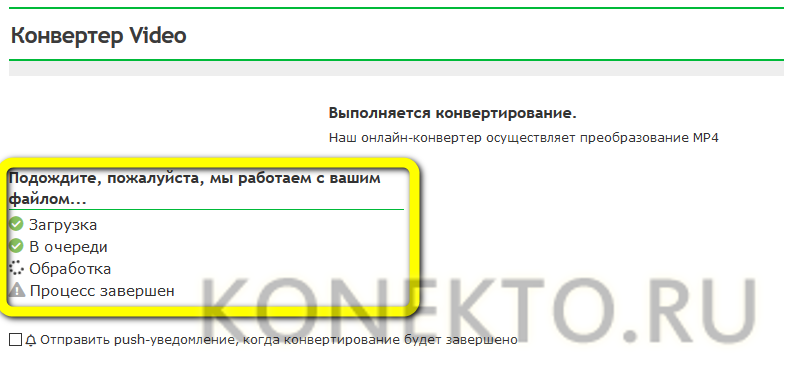
- Когда появится сообщение «Процесс конвертирования завершён», выбрать способ скачивания готового файла — видео или архивом.
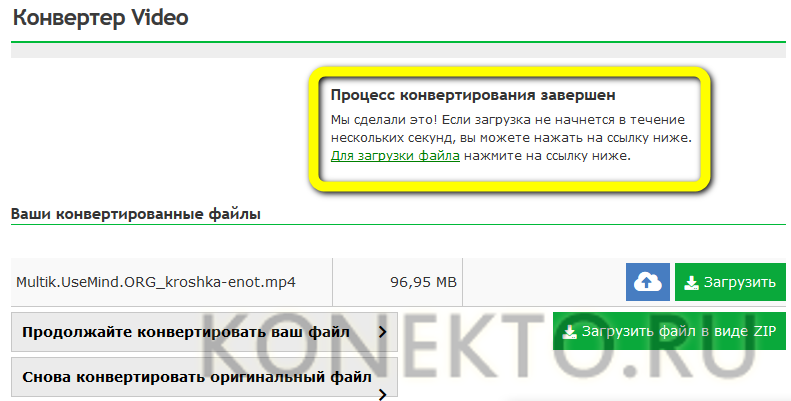
- И подтвердить загрузку на жёсткий диск.
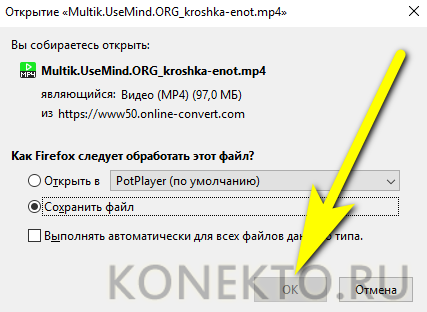
Важно: пользователь может, кроме того, сохранить «развёрнутый» фильм или ролик в облачное хранилище — для этого потребуется пройти процедуру авторизации.
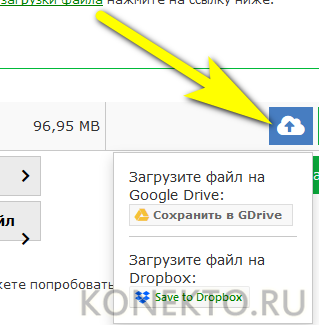
Подводим итоги
Перевернуть видео на компьютере можно несколькими способами; самый простой вариант, идеально подходящий для немедленного просмотра, — поворот кадра в медиаплеере. Другой способ — при помощи специальных программ для обработки файлов, например Avidemux и ВидеоМАСТЕР. Наконец, пользователь может внести корректировки в режиме онлайн, в частности — на сайте online-convert.com.
Смотрите также
- Как проверить телефон на прослушку?
- Как узнать музыку из видео на Ютубе?
- Тарифы Мегафон 2021 года
Источник: konekto.ru
Сложные поиски простых способов перевернуть видео на компьютере
На днях занялся сортировкой фото и видео с телефона своего сына. С фото все ок, а вот с видео оказалось все не так просто. Наснимал кучу видюх вверх тормашками. Раньше я для переворота видео использовал Windows Movie Maker, но сейчас эту прогу хоть и можно скачать, но современные форматы видео, например MP4, она не понимает. Придется конвертировать, а мне лень, да и времени жалко.
Начал искать в инете подходящую бесплатную программу или онлайн-сервис для переворачивания видео на компьютере, но оказалось не все так просто. Почти все обычные проигрыватели умеют переворачивать видео, но они не умеют его сохранять в перевернутом виде. Так же есть платные мощные редакторы, такие как сони вегас или adobe premiere pro. Эти программы могут перевернуть видео как угодно. Если они у вас есть или имеется возможность их где-то спиратить, то я ниже кратко рассказал, как делать в них переворот.
Я же нашел бесплатный и удобный инструмент для переворачивания видосов. Им оказался забугорный сервис online-video-cutter.
Video Cutter доступен через интернет, а также есть расширение для Chrome (не пользовался). Поддерживает файлы до 500 Мб. Если нужно больше, то поможет только профессиональное ПО. Можно сохранить проект на Google Диске или Дропбоксе. С Online Video Cutter можно удалить ненужный материал из файла, а если необходимо, то повернуть его.
Интерфейс прост в понимании и использовании, а сервис бесплатный. Вот мое видео по работе в сервисе, правда без звука, но думаю все понятно.
Очень часто, для того, чтобы перевернуть видео на компьютере, пользователи ошибочно пытаются использовать Windows Media Player. Но не надо его путать с другой программой, которая реально обладает возможностью переворота видео хоть на 90, хоть на 180 градусов. Это Windows Movie Maker (сейчас ее название Киностудия Windows Live). О ее возможностях и где скачать, читайте ниже.
Как перевернуть видео без сторонних программ?
Windows Movie Maker — примитивная программа для наложения самых простых визуальных и звуковых эффектов. Всё, что в ней доступно в интересующей нас области — переворот на 90° по кругу. Двойной выбор этой функции позволит перевернуть видео на 180°. Ничего более сложного программа сделать не в состоянии, но если вам больше ничего и не нужно от своего видеоролика, то Movie Maker — идеальный вариант для вас.
На момент написания статьи Windows Movie Maker и ее более новая, но худшая версия Киностудия Windows, больше не поддерживается Microsoft. На сайте пишут, что есть приложение для десятки «Фотографии» и в нем можно работать с видео, но я не смог себе его установить.
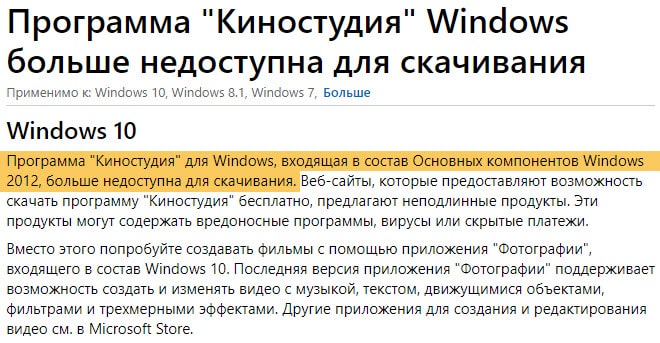
Найти и скачать Windows Movie Maker можно в интернете легко. Последняя версия, которая ставиться на Виндовс 10 — 6.2. Все работает, но она поддерживает очень мало форматов.
Как перевернуть видео в Сони Вегас?
Сони Вегас — популярный видеоредактор и пользоваться им сможет каждый второй любитель редактировать видеофайлы самостоятельно. Программа привлекает пользователей интуитивно понятным интерфейсом, широким функционалом и в то же время невысоким порогом вхождения и привыкания к инструментам редактора.
В Сони Вегас можно переворачивать видео, причём под любым углом.
- Чтобы начать работу в программе, нужно запустить «проект» — один или несколько файлов в единый список, в зависимости от нужд. В нашем случае хватит одного файла
- Найдите этот файл и списке и откройте его, чтобы вам были доступны все инструменты для работы с ним
- Вам нужен инструмент «Event Pan/Crop». Он находится на видеофрагменте в виде небольшого голубого квадратика. Нажмите на него
- Теперь, когда инструмент активирован, можно действовать. Наведите курсор мыши на один из углов видео, зажмите левую кнопку и поворачивайте видео, как угодно и под любым углом. Сохраните результат.
Как видите, всё просто и доступно даже для человека, впервые открывшего программу. Сони Вегас будет идеальным вариантом для новичка, так что если вы не знаете с чего начать — смело выбирайте этот редактор.
Как перевернуть видео в Adobe Premiere Pro
Здесь мы видим более сложную программу, ориентированную на людей, которые занимаются монтажом уже на уровне продвинутого любителя или профессионала. Чтобы разобраться с инструментарием программы, придётся немного подумать и применить базовые знания английского, если версия не русифицирована. Если уверены в своих силах, смело пробуйте.
В Adobe Premiere Pro с видео можно делать вообще что угодно, не говоря уже о простых переворотах. Порядок действий ⇒
- Выберите нужный вам фрагмент в полосе снизу щелчком левой кнопкой мыши
- В левом верхнем углу будут разделы эффектов для видео. Вам нужен Effect Control, а в нём — подраздел Rotation
- Напротив будет поле для набора с базовой величиной «0». Вбейте вместо этого нуля градус угла, на который вы хотите перевернуть видео. Например, чтобы перевернуть видео сверху вниз или наоборот, необходимо вбить в поле значение 180
- Adobe Premiere Pro работает с «клипами» — отдельными кусочками видео, которые задаёт пользователь. Если вы хотите перевернуть всё видео разом, выделите все клипы мышкой и объедините таким образом их в одно действие. После этого выбранные настройки отобразятся на всех отрезках разом, а не только на одном. Можете сохранить результат.
Разобраться в программе стоит. Если вы освоите этот редактор, то все программы похожего назначения, но меньшего функционала и сложности станут для вас доступны автоматически. Иными словами, после Adobe Premiere освоить Сони Вегас не составит никакого труда.
Как перевернуть видео на 90° и 180°?
Как говорилось выше, профессиональные программы для монтажа автоматически предлагают ввести нужное значение угла, а программа уже перевернёт его сама. Это удобно для людей, которые не представляют насколько сильно им нужно сменить угол, и перебирают варианты методом эксперимента.
Переворот на 180 полностью перевернёт видео сверху вниз и наоборот, на 90 — повернёт файл под прямым углом. Это самые стандартные значения и программы предлагают их в первую очередь. Как в Сони Вегас, так и в Adobe Premiere Pro вы без труда сможете задать любое возможное значение и выбрать самый оптимальный вариант в итоге.
Источник: agepc.ru
Как перевернуть видео на ПК

Необходимость поворота видеоролика часто возникает, когда нужно посмотреть видео, снятое боком с телефона. Сделать это можно с помощью онлайн-сервисов, проигрывателей или видеоредакторов. Разберемся, как перевернуть видео на компьютере разными способами.
Проигрыватели
К сожалению, стандартный плеер Windows Media Player не имеет функции поворота изображения, поэтому воспользоваться им не получится. Вместо него можно пользоваться рядом других, более функциональных программ. Начнем с простого и доступного Media Player Classic. Чтобы скачать и воспользоваться им, следуйте инструкции:
- Если у вас не установлен данный софт, то откройте ссылку на официальный сайт и нажмите отмеченную кнопку.
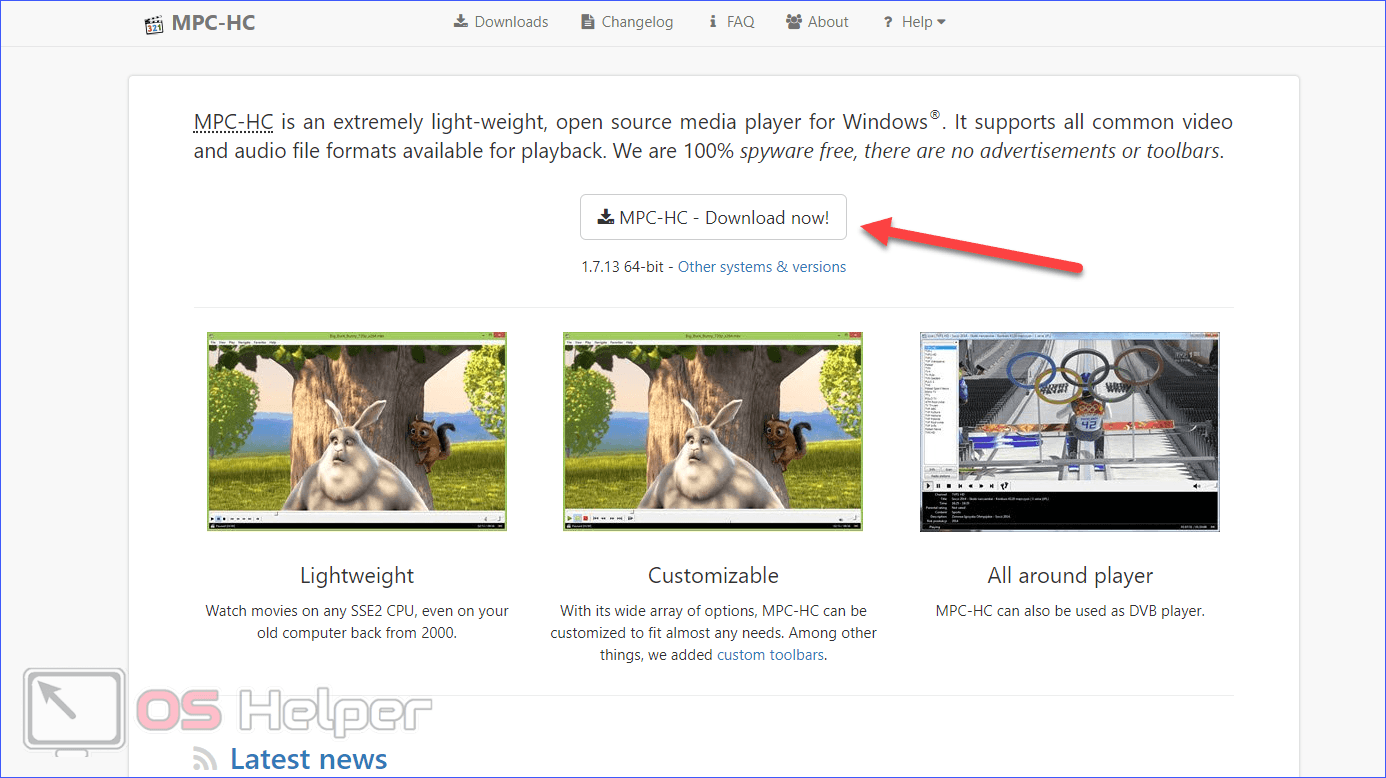
- После этого запустите инсталлятор MPC.
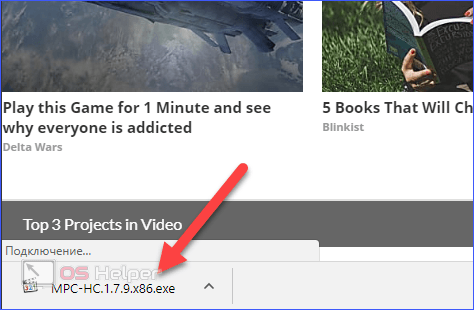
- Выберите язык инсталляции.

- На приветственном экране нажмите «Далее».
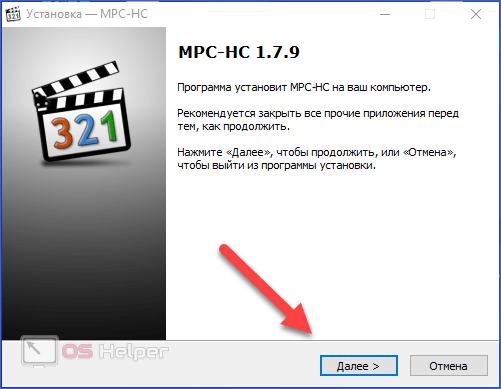
- Примите условия лицензионного соглашения.
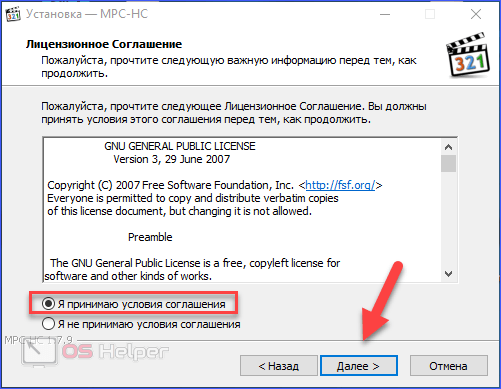
- Укажите директорию для установки плеера.
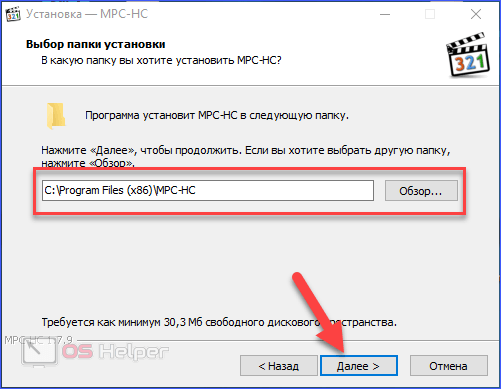
- Выберите компоненты для установки и снова нажмите «Далее». Рекомендуется оставить все по умолчанию.
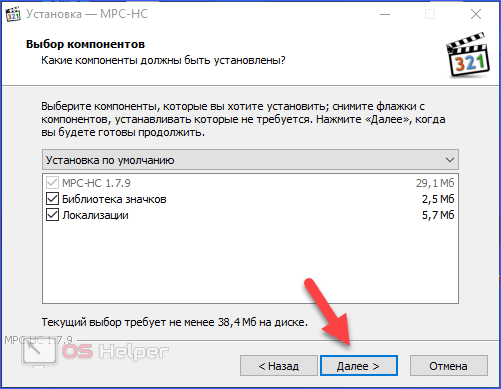
- Укажите название для папки в меню «Пуск».
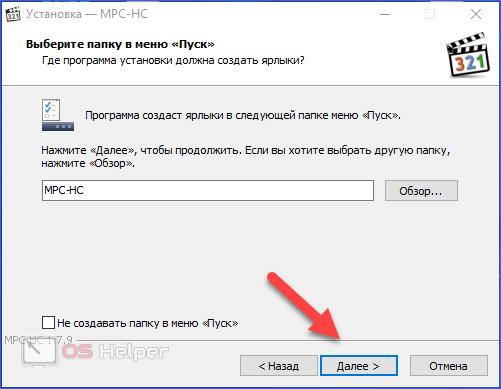
- Выберите дополнительные параметры.
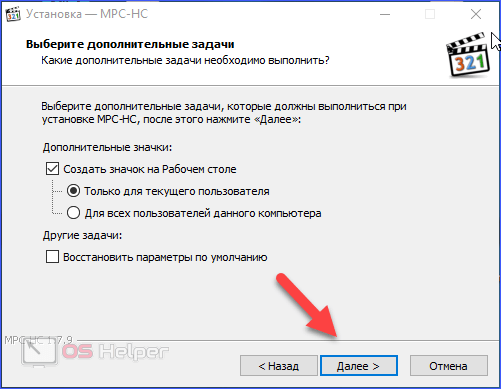
- Кликните по кнопке «Установить».
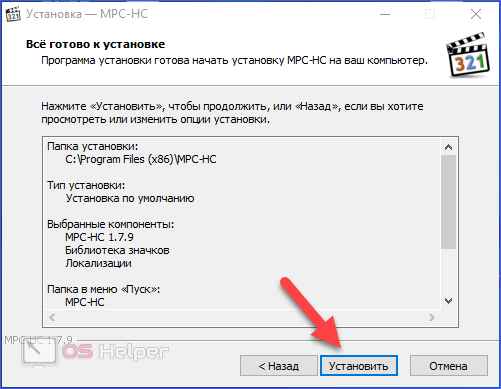
- Закройте инсталлятор кнопкой «Завершить».
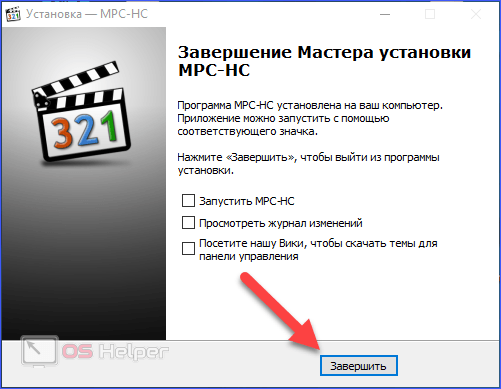
- Запустите видеоролик, который хотите повернуть, с помощью MPC. Для этого кликните по нему ПКМ и в меню перейдите в «Открыть с помощью» — MPC.
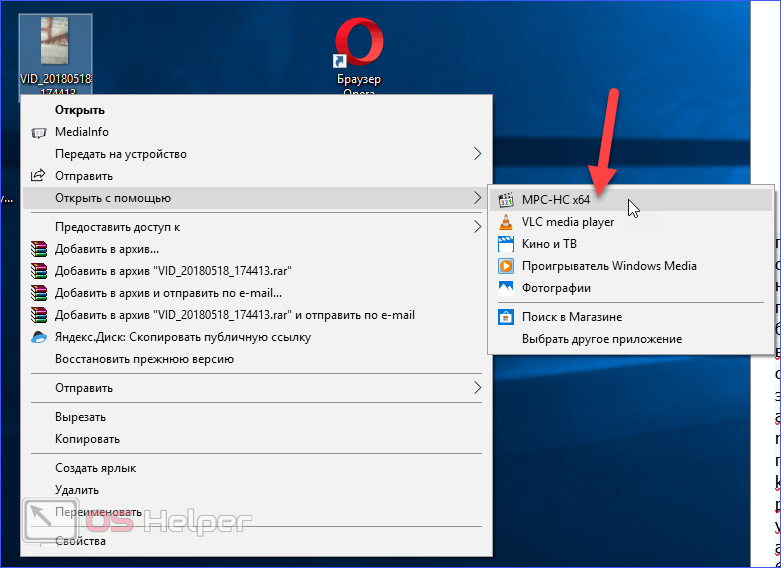
- Нажмите на кнопку «Вид» и зайдите в «Настройки».
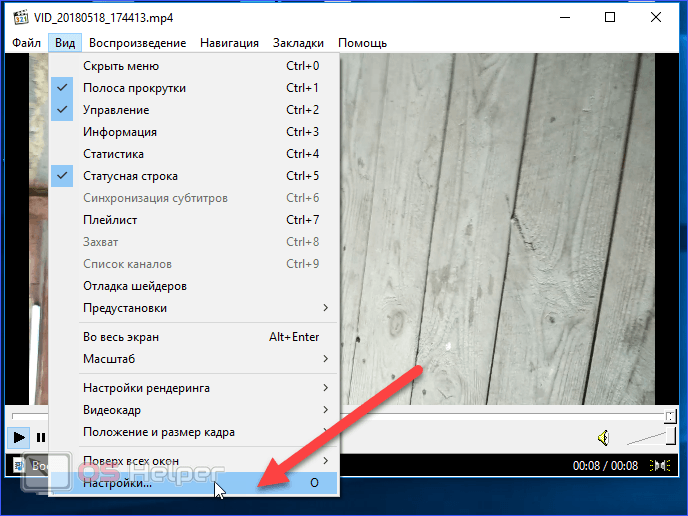
- В разделе «Вывод» убедитесь, что у вас установлена галочка напротив пункта «Поворот». Это означает, что установленный кодек позволяет крутить изображение видеоролика.
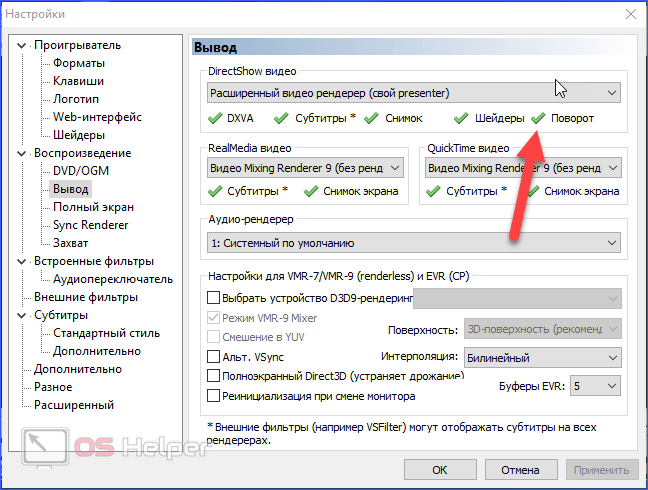
- Теперь переходите в раздел «Клавиши». В списке горячих кнопок найдите отмеченные на скриншоте. В правом столбике будет указана комбинация, которую нужно нажать на клавиатуре для поворота картинки.

- Разворот изображения осуществляется по градусам. Чтобы развернуть видео на 90 градусов, необходимо воспользоваться комбинациями [knopka]Alt[/knopka]+[knopka]Num 1[/knopka] или [knopka]Alt[/knopka]+[knopka]Num 3[/knopka]. Если видео с телефона или фотоаппарата снято боком, то просто поверните изображение. Просмотр станет гораздо удобнее.
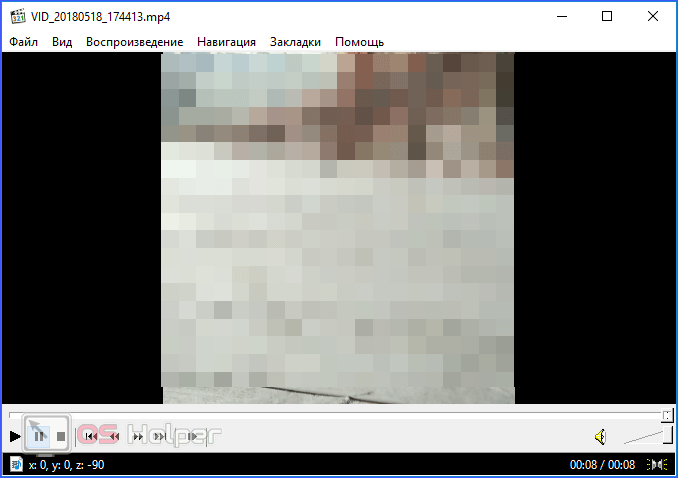
К сожалению, сохранить полученный результат в проигрывателе нельзя, поэтому поворачивать картинку вам придется каждый раз.
«Медиа Плеер Классик» удобен тем, что он способен работать не только с популярными форматами типа mp4, но и с множеством редких, которые иногда используют мобильные устройства при записи.
Вы можете воспользоваться другим плеером вместо MPC. Например, KMPlayer может переворачивать изображение практически так же, только сразу на 90 градусов с отражением или без него.
KMPlayer
Скачать КМП можно с официального сайта по ссылке . Для этого воспользуйтесь представленной инструкцией:
- Откройте ссылку и нажмите на отмеченную кнопку, чтобы загрузить версию для «Виндовс». Плеер совместим с 7, 8 и 10 версией.
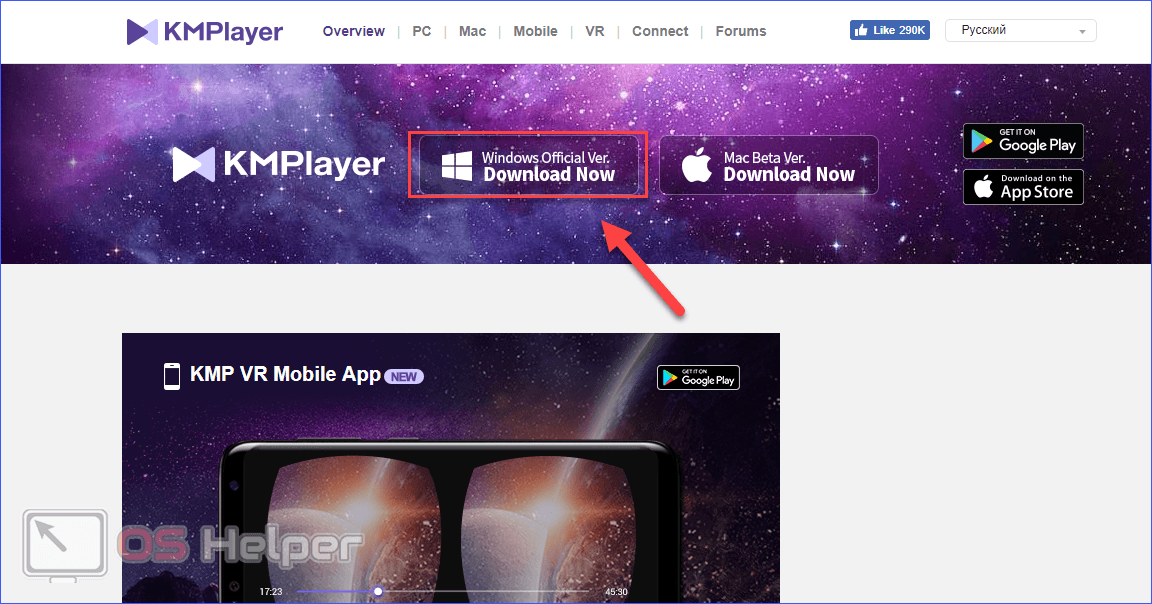
- Запустите скачанный инсталлятор и выберите язык.

- Укажите папку для установки.
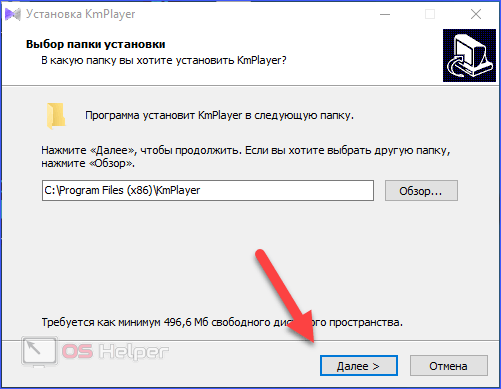
- Укажите название для папки в меню «Пуск» при необходимости. Затем кликните «Далее».
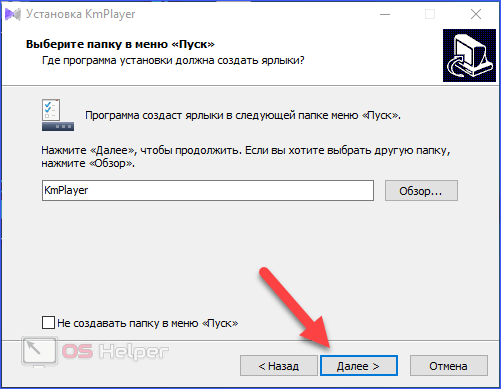
- Если нужно, выберите пункт создания ярлыка на рабочем столе.
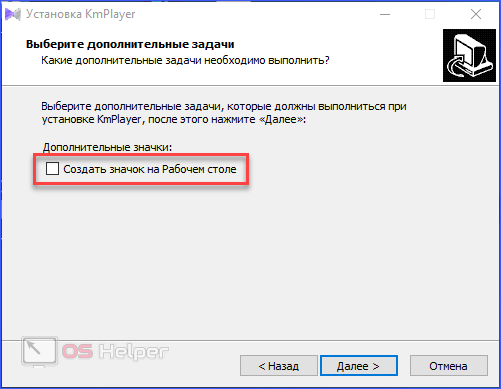
- Для начала инсталляции кликните по кнопке «Установить».
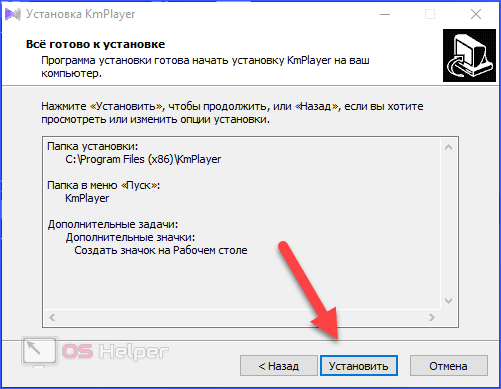
- Открыв ролик через KMP, кликните ПКМ по картинке и перейдите в «Видео (основные)» — «Поворот экрана (CCW)». Здесь выберите один из предложенных вариантов. Горячие клавиши не предусмотрены разработчиками, поэтому делать данную операцию придется вручную.
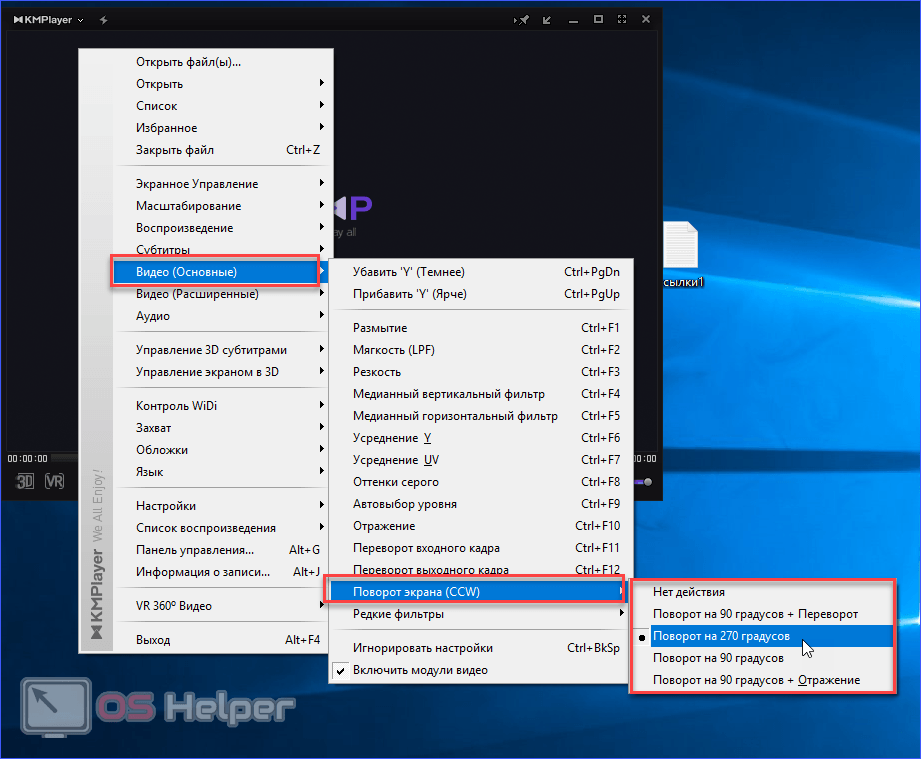
VLC Media Player
В плеере VLC вы можете вручную изменять угол поворота по одному градусу. Скачать программу можно на сайте . Чтобы установить ее и воспользоваться функционалом, следуйте руководству:
- На официальном сайте нажмите «Загрузить VLC».
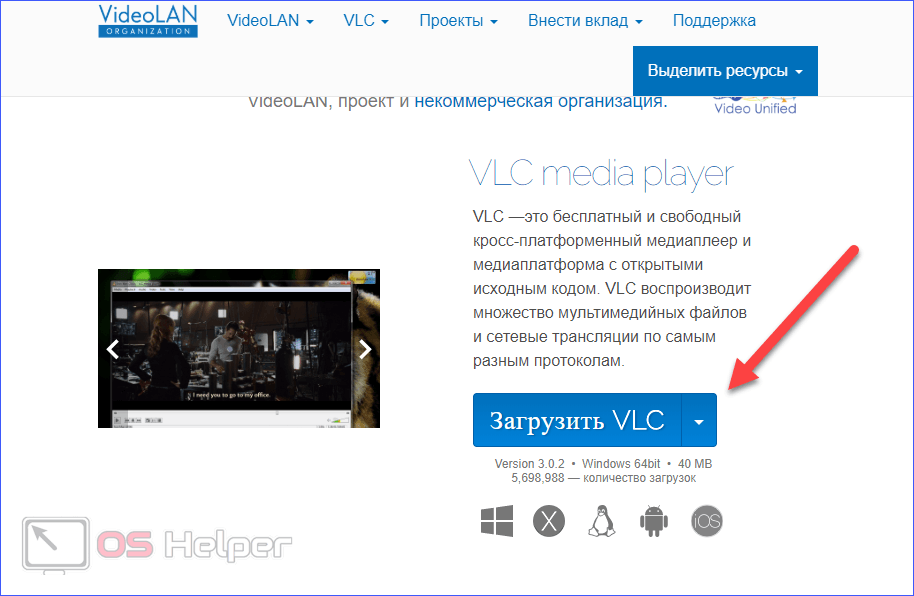
- Запустите скачанный файл.
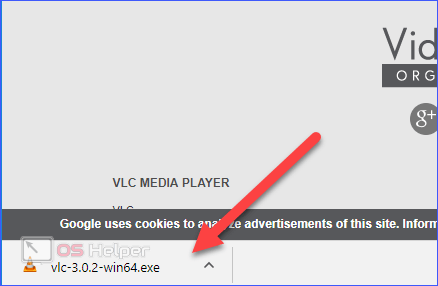
- Перед началом установки выберите язык.
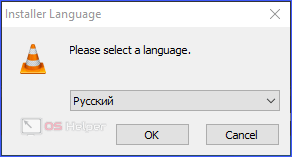
- На приветственном экране нажмите «Далее».
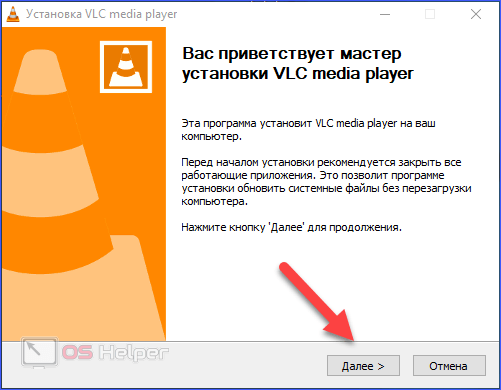
- Примите условия лицензионного соглашения.
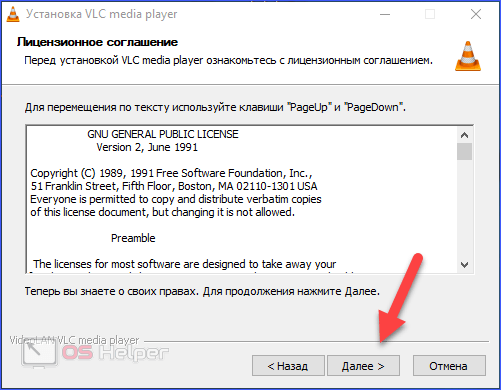
- Выберите компоненты.
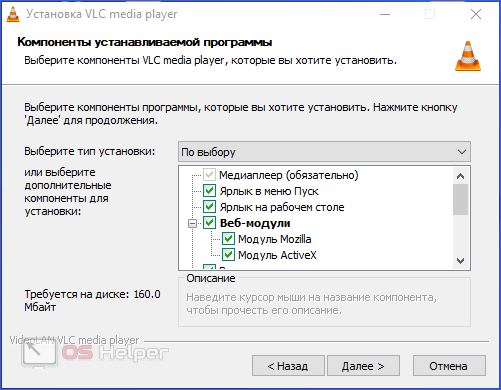
- Укажите папку для инсталляции и кликните «Установить».
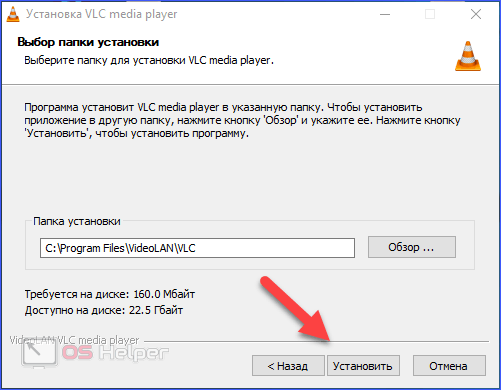
- Закройте инсталлятор кнопкой «Готово».
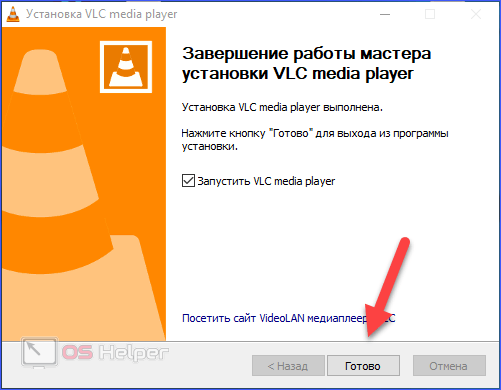
- В плеере нажмите на кнопку «Инструменты» и выберите пункт «Эффекты и фильтры». Также запустить данное окно можно с помощью нажатия [knopka]Ctrl[/knopka]+[knopka]E[/knopka].
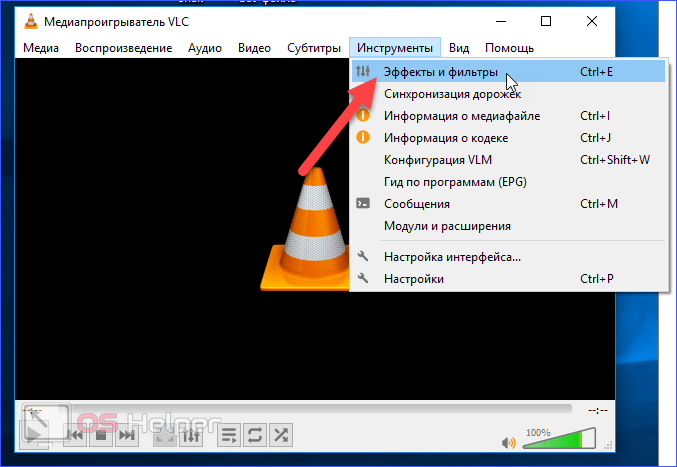
- Зайдите в раздел «Видеоэффекты» — «Геометрия».
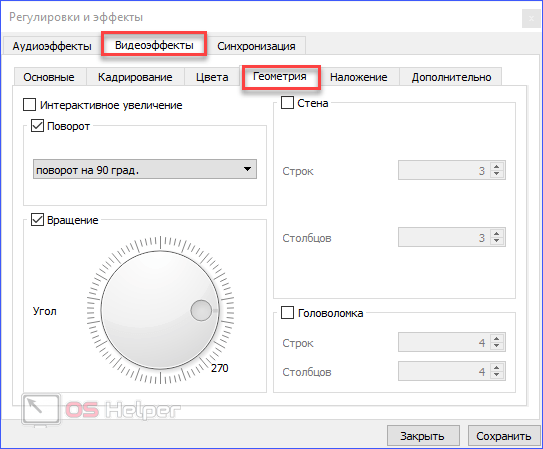
- Поставьте галочки у пунктов «Поворот» и «Вращение». В первом случае вы можете выбрать стандартный угол поворота, а во втором программа позволяет вручную крутить картинку.
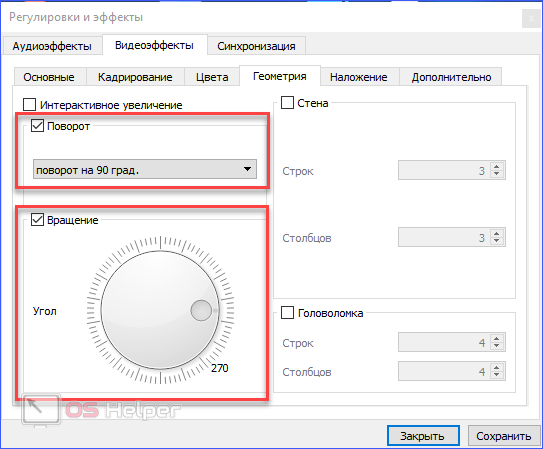
К аналогам KMP можно отнести PotPlayer, который часто сравнивают с описанным приложением. Все представленные плееры – это быстрый способ поворота изображения во время просмотра. Если вам необходимо развернуть картинку и сохранить результат, то лучше воспользоваться редактором или онлайн-сервисом.
Видеоредакторы
Существует ряд профессиональных утилит, которые позволяют полностью поменять видео и сохранить его в конечном варианте. Например, «Сони Вегас» (платный софт) или подобные программы. Также есть Asus PowerDirector, в котором более понятный интерфейс. Однако они требуют хотя бы базовых навыков в редактировании, а утилита от «Асус» вообще на английском языке, поэтому лучше выбрать приложение попроще.
Существует специальная утилита под названием WWVideoRotator. Ее можно скачать по ссылке . Чтобы воспользоваться функционалом приложения, следуйте инструкции:
- Нажмите на кнопку «Скачать».
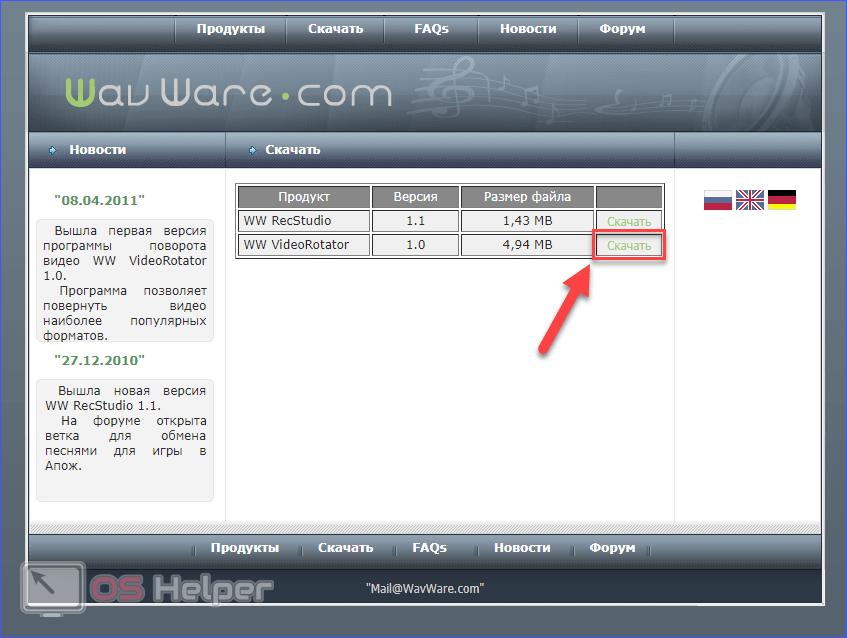
- Запустите инсталлятор и нажмите «Далее».
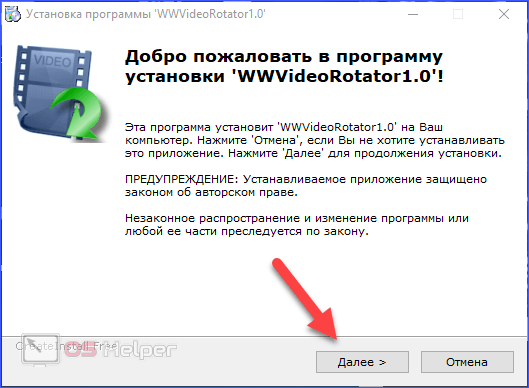
- Примите условия соглашения.
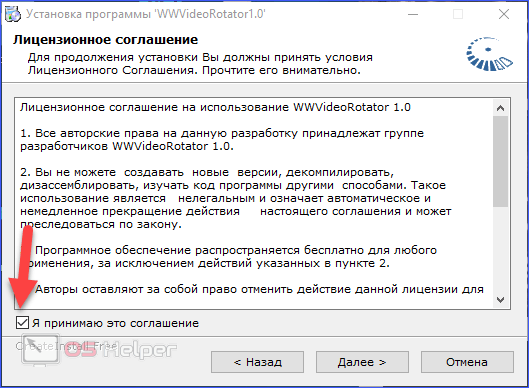
- Выберите директорию для установки.
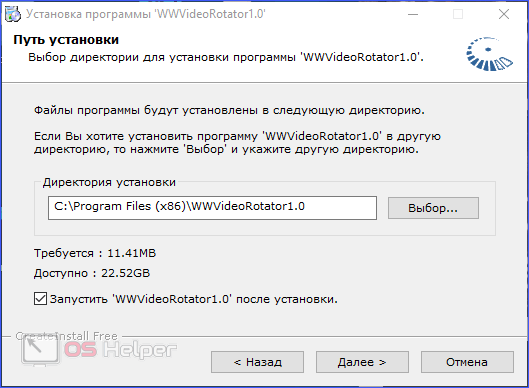
- После инсталляции запустите утилиту. Нажмите на иконку папки, чтобы выбрать файл.
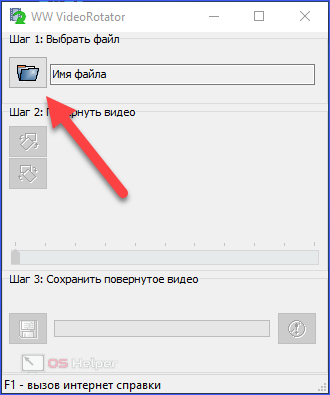
- Обратите внимание на список поддерживаемых форматов – в списке нет мп4, поэтому вам придется сначала конвертировать файл. Укажите путь к видеозаписи.
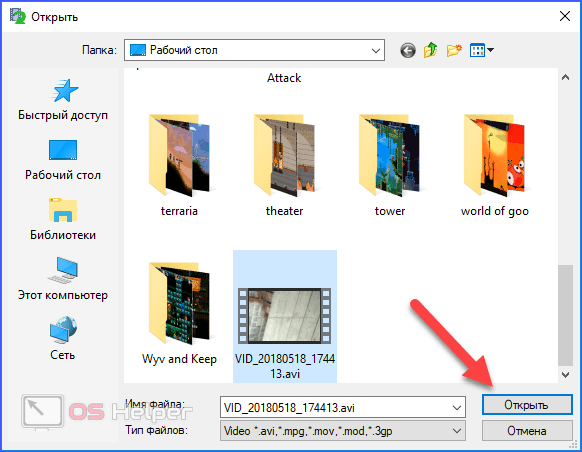
- С помощью отмеченных кнопок поворачивайте изображение вправо или влево на 90 градусов.
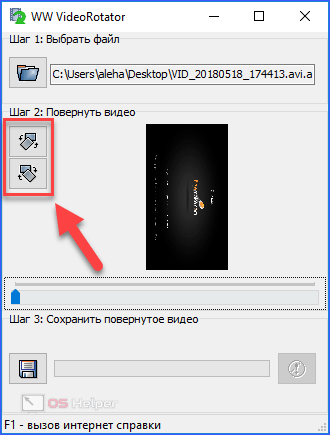
- В завершение процедуры сохраните результат. Для этого кликните по дискете.
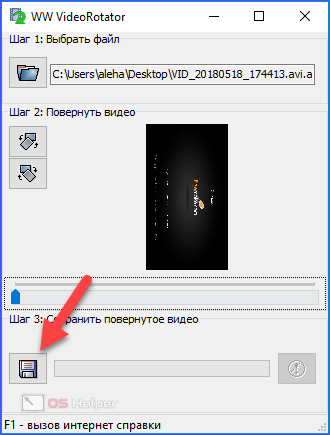
- Укажите место для сохранения.
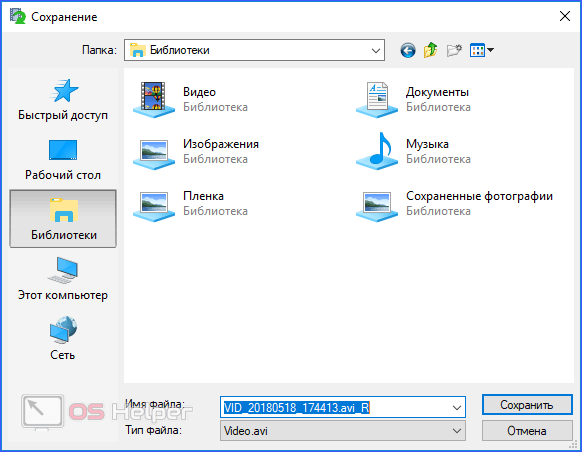
Онлайн-сервисы
И, наконец, самый простой способ при наличии быстрого интернета, поскольку вам придется загружать файлы на сервер и скачивать их оттуда. Рассмотрим сайт RotateMyVideo:
- Откройте ссылку и нажмите Pick Video.

- Выберите файл и кликните «Открыть».
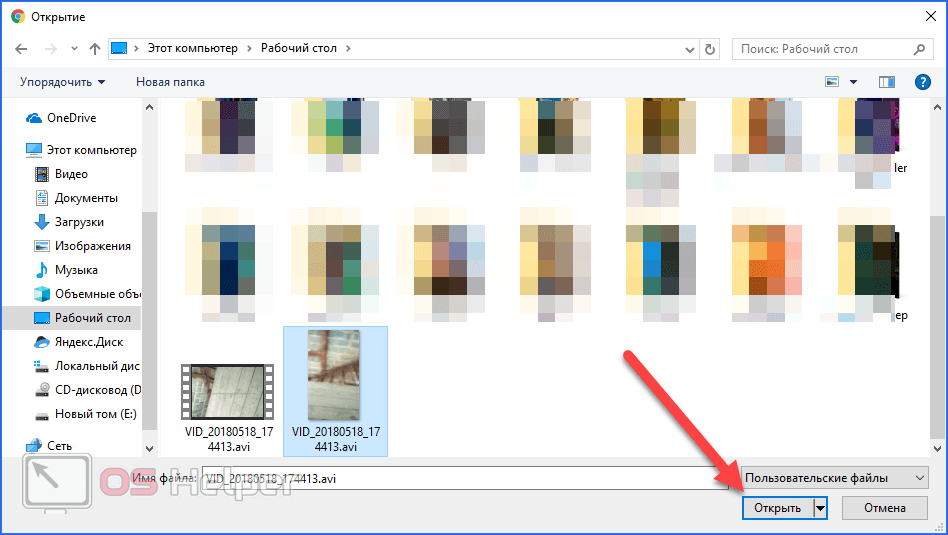
- После загрузки видео на сервер выберите сторону поворота (1), соотношение сторон (2) и кликните на кнопку Rotate Video (3).
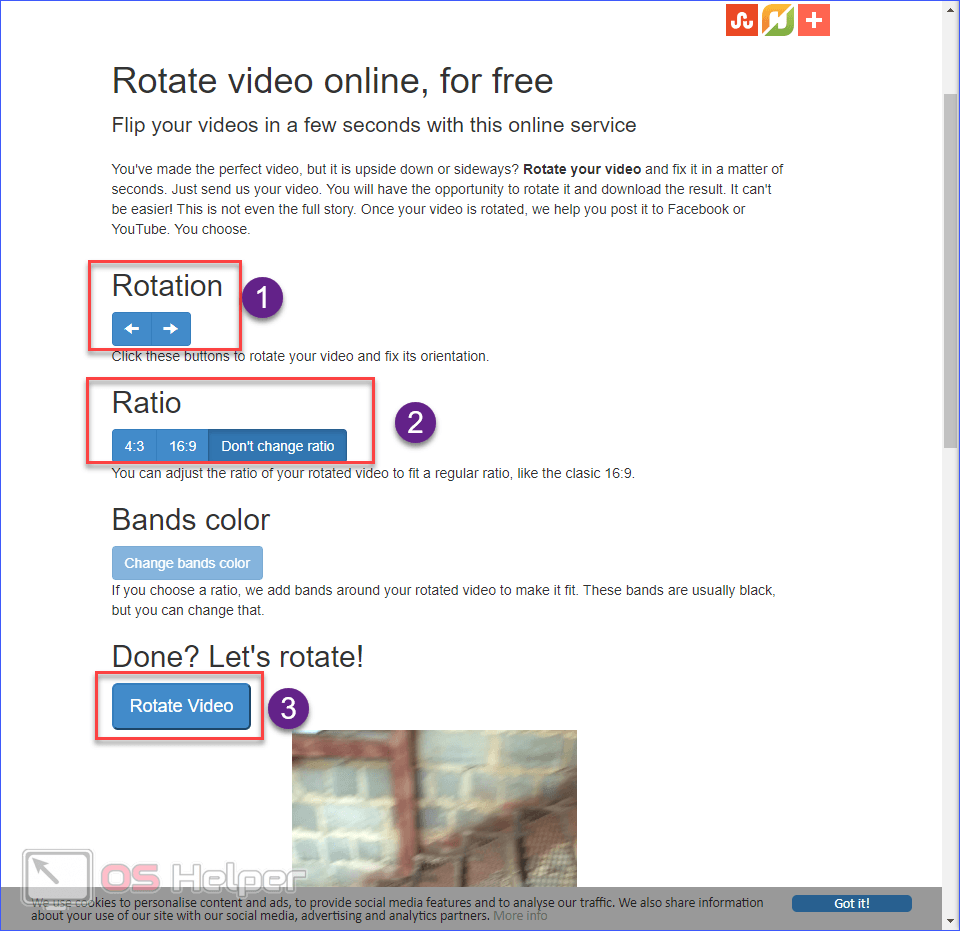
- Чтобы скачать результат на компьютер, нажмите Download.
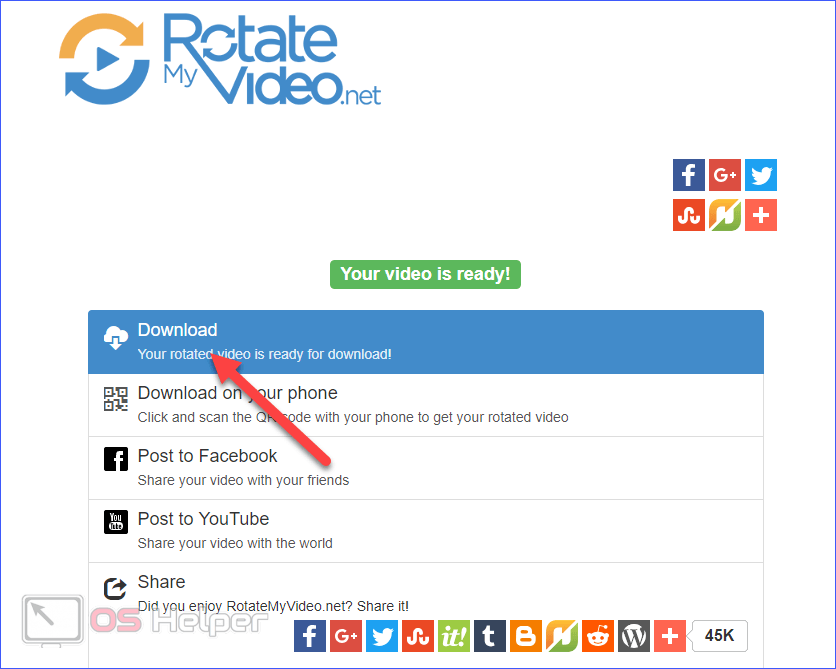
Заключение
Теперь вы можете спокойно записать ролик в Скайпе на веб-камеру, телефон или фотоаппарат, а после перевернуть его в нужную сторону при просмотре, через редактор на ПК/ноутбуке или без программ. Все описанные способы работают бесплатно и не требуют специальных знаний.
Видео
Ознакомьтесь с видеороликом по данной теме, если у вас возникли трудности при работе с плеером, редактором или онлайн-сервисом.
Источник: os-helper.ru